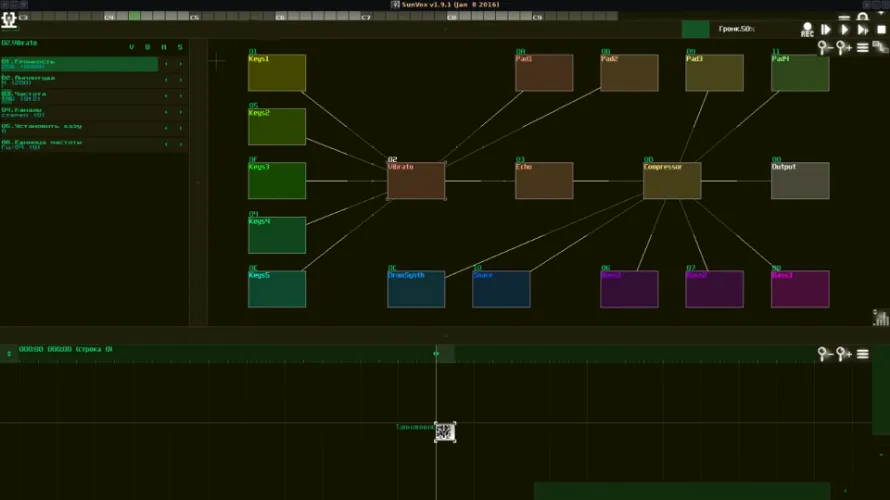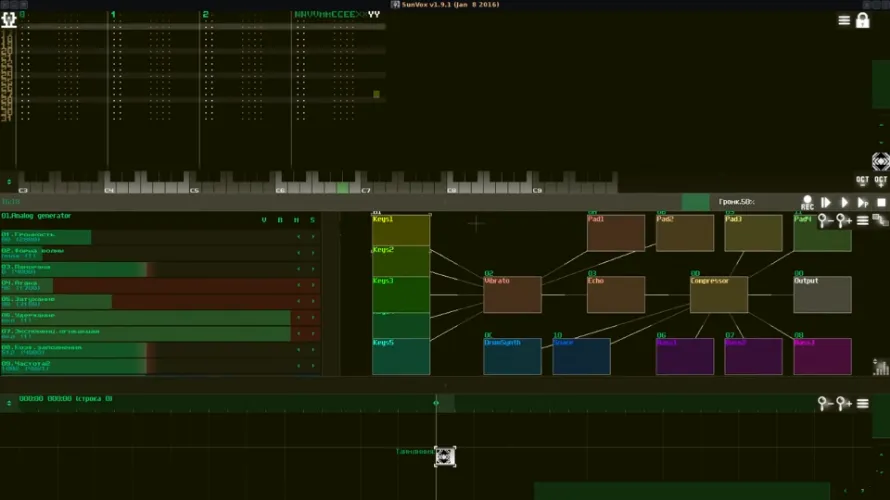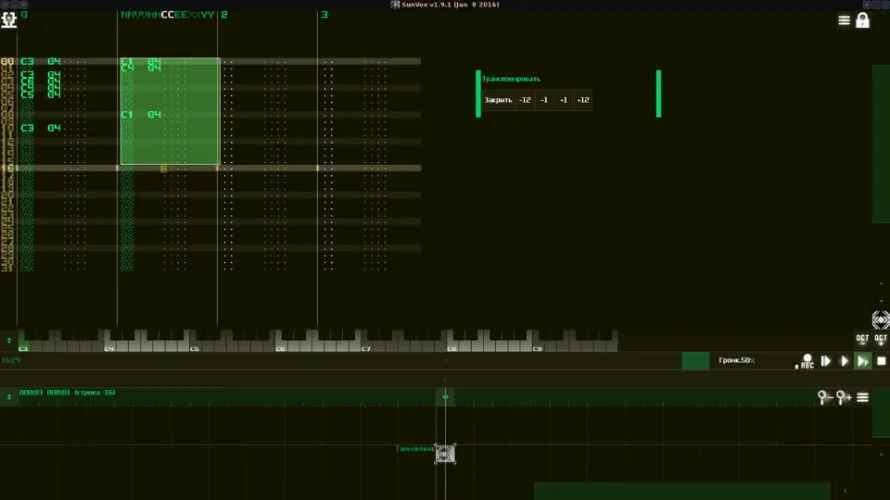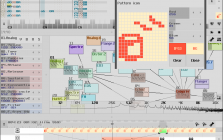SunVox: руководство пользователя
PDF версия
2023.06.02
Содержание
- SunVox и история трекеров
- Список терминов
- Минимальные системные требования
- Установка
- Сравнение версий
- Интерфейс
- Управление
- Панели инструментов
- Главное меню
- Горячие клавиши
- Базовые понятия
- Проект
- Паттерн
- MIDI Out
- Интерполятор
- Рисование паттерна
- Модуль
- Контроллеры
- Автоматизация контроллеров
- Режимы
- Контроллеры
- Таймлиния
- Описание встроенных модулей
- Синтезаторы
- Analog Generator
- DrumSynth
- FM
- FMX
- Generator
- Input
- Kicker
- Vorbis Player
- Sampler
- SpectraVoice
- Эффекты
- Amplifier
- Compressor
- DC Blocker
- Delay
- Distortion
- Echo
- EQ
- FFT
- Filter
- Filter Pro
- Flanger
- LFO
- Loop
- Modulator
- Pitch Shifter
- Reverb
- Vocal filter
- Vibrato
- WaveShaper
- Разное
- ADSR
- Ctl2Note
- Feedback
- Glide
- GPIO
- MetaModule
- MultiCtl
- MultiSynth
- Pitch2Ctl
- Pitch Detector
- Sound2Ctl
- Velocity2Ctl
- Синтезаторы
- Файл конфигурации
- Ссылки
- Часто задаваемые вопросы (FAQ)
- Интерфейс
- Модули, сэмплы, эффекты
- Звук
- MIDI
- Разное
- iOS
- Android
- macOS
SunVox и история трекеров
SunVox — мощный модульный синтезатор и трекер. Идеально подходит для музыкальных экспериментов, поиска нового звучания и новых стилей. Кроссплатформенность программы дает возможность писать музыку где угодно и на чем угодно (даже на старых и медленных устройствах).
Официальная страница SunVox
Первым в мире музыкальным трекером принято считать программу Ultimate SoundTracker, написанную немецким разработчиком и композитором Карстеном Обарски в 1987 году для компьютера Commodore Amiga. Программа была создана в первую очередь для написания музыки к играм. Своим внешним видом она напугала немало музыкантов с классическим образованием. Ее называли сложной и лишенной логики. Выглядел первый трекер примерно так:
Откуда столь странный интерфейс? Где нотный стан с символами нот?
Commodore Amiga обладал революционными аппаратными характеристиками для домашнего компьютера того времени. В частности, на нем был установлен звуковой чип Paula — настоящий цифровой сэмплер. В оперативной памяти лежали фрагменты (сэмплы) записанных звуков в формате PCM 8-бит. Чип Paula мог играть одновременно четыре сэмпла, динамически меняя их громкость и скорость — это давало четыре независимых канала (или трека), на каждом из которых могла играть определенная последовательность из сэмплов. Но четыре канала — не так уж много, при написании сложной музыки нужно очень аккуратно их использовать. Например, при взятии аккорда из трех нот у нас остается ровно один канал, на котором нужно умудриться расположить барабаны и бас. Поэтому интерфейс первых трекеров — ничто иное, как пульт управления звуковым чипом, представление компьютерной музыкальной композиции на самом низком уровне. Мы видим четыре аппаратных канала (колонки), и некую последовательность действий внутри. Все параметры чипа полностью подконтрольны пользователю. Это, кстати, объясняет смысл популярного направления чиптюн — музыки, написанной для аудиочипа (хотя сегодня чаще всего используются эмуляторы известных чипов, или вообще некая стилизация).
Так как трекеры писали программисты, их логика представляется крайне простой. Музыка — последовательность команд для звукового чипа. То есть — нечто, напоминающее программу на ассемблере. Последовательность исполняется сверху вниз. Для наглядности команды группируются по каналам, описанным выше. Команда говорит, например: играй сэмпл под номером 2 с громкостью 20. Или: плавно повышай тональность на этом канале. Команда обычно состоит из таких частей:
- нота (три символа); например: A#3;
- номер сэмпла (один символ);
- номер эффекта (один символ); например, эффект F менял скорость воспроизведения, а эффект 3 обеспечивал плавный переход с одной ноты на другую;
- параметр эффекта (два символа; диапазон от 00 до FF).
Номера из соображений компактности решили записывать в шестнадцатеричной системе счисления. Поэтому кроме цифр на экране мы видим и буквы, что неподготовленных пользователей окончательно сбивает с толку.
А коль скоро трекерная музыка — программа в буквенно-цифровом виде, то и редактировать ее можно, как в текстовом редакторе, при помощи обычной компьютерной клавиатуры. Отсюда вытекает один важный плюс трекеров — ноты и ритмические рисунки можно вбивать очень быстро, по аналогии со скоростным печатанием текста.
Еще один плюс исходит из желания программистов все упрощать. А именно: часто повторяющиеся куски кода нелепо каждый раз переписывать с нуля — достаточно выделить их в отдельные подпрограммы и далее указывать лишь адреса. Так же и в музыкальном коде. Например, припев повторяется два раза. Дублировать его вручную — неудобно и неэкономично. Поэтому припев выделяется в отдельную подпрограмму, которая в среде музыкальных редакторов называется паттерн (кусок партитуры), и далее по ходу композиции в нужных местах выставляется номер паттерна. Кроме того, если в дальнейшем захочется изменить пару нот в припеве, то сделать это нужно лишь в одном паттерне, а не во всей композиции целиком. В классических трекерах имеется список паттернов. Он говорит, в каком порядке их играть и внешне выглядит, например, так: 01, 02, 03, 03, 01, 01. После нажатия PLAY трекер читает список и играет паттерны ровно в том порядке, в котором они указаны.
Завершающая фишка классических трекеров — формат файлов для хранения музыки. Самый распространенный — формат MOD, который пришел с Ultimate SoundTracker и укоренился в трекерном пространстве на года, даже после того, как PC сместил Амигу со сцены. Прелесть такого файла в том, что в нем хранится вся необходимая информация для проигрывания и редактирования: сэмплы, паттерны и некоторые дополнительные параметры. Скачав MOD, вы услышите музыку именно в том виде, в котором задумывал автор, с мельчайшими нюансами. Сегодня огромный архив MOD-музыки вы можете найти на сайте Mod Archive. SunVox без проблем грузит форматы MOD и XM, поэтому обязательно посетите этот ресурс.
Несмотря на критику, у программы SoundTracker появилась армия поклонников, самые продвинутые взломали оригинальный код и на его основе неофициально стали выпускать улучшенные клоны. К примеру, NoiseTracker:
Количество клонов росло. Они обрастали новыми функциями, совершенствовался интерфейс, увеличивалось количество каналов. Трекерная музыка стала частью компьютерной субкультуры Demoscene. Осваивались новые платформы. Самая массовая — PC (с системами DOS и Windows). Появились трекерные форматы 2-го поколения: S3M (Scream Tracker), XM (FastTracker), IT (Impulse Tracker). И пока домашние компьютеры не отличались большой производительностью, а файлы по сети передавались с черепашьей скоростью — MOD-музыка оказалась своеобразной заменой современного MP3, так как файлы с неплохим звуком могли весить считанные килобайты.
В конце 90х мощность компьютеров достигла уровня, пригодного для генерации звука профессионального качества в реальном времени. Пошла волна всевозможных программных синтезаторов, появился формат плагинов VST. Разумеется, это отразилось и на трекерах. Первым представителем трекеров 3-го поколения стал Jeskola Buzz — он позволил вместо сэмплов использовать сложные комбинации модулей-синтезаторов и эффектов. За ним в игру вступили не менее крутые Psycle, Renoise и т.д. По качеству они уже не уступали дорогому студийному ПО, хотя в интерфейсе по-прежнему узнавался родной Ultimate SoundTracker.
Развитие трекеров продолжается по сей день. SunVox — один из ярких представителей. Он ставит перед собой задачу объединить и дополнить лучшее из мира трекерной музыки, охватив при этом максимальное количество платформ, чтобы композитор не ощущал каких-либо ограничений и мог работать на любом железе и в любой системе.
Интересные факты
- Для тех, кто знаком со стандартом MIDI, стоит запомнить одно важное отличие канала в трекере от канала в MIDI. MIDI-канал чаще всего назначен на один инструмент. Трекерный канал ни к чему не привязан — это просто хранилище для любой информации, в нем могут играть любые инструменты в любом порядке, но (и это очень важно) не одновременно. Например, на одном канале сначала может играть пианино, а сразу после него сэмплы барабанов.
- Классический трекер управлял звуковым чипом Paula компьютера Amiga. Существуют трекеры и для других чипов, более простых, не способных играть сэмплы. Речь о таких микросхемах, как AY-3-8910 (знакомая нам по ZX Spectrum 128), SID (для компьютеров Commodore 64), Yamaha YM3812 (FM-синтезатор в старых звуковых картах).
Список терминов
Большая часть приведенных ниже терминов применима не только к SunVox, но и к другим звуковым и музыкальным приложениям.
- Автоматизация (Automation) — автоматическое изменение параметров проекта по ходу воспроизведения; например, плавное понижение/повышение частоты фильтра, или изменение темпа; источником автоматизации может быть паттерн или один из специальных модулей (MultiCtl, Pitch2Ctl, Sound2Ctl, Velocity2Ctl);
- Амплитуда (Amplitude) — значение (положение на оси Y) одного отсчета цифрового аудиосигнала, либо максимальное значение смещения (относительно нуля) звуковой волны за период (если речь идет о колебаниях генератора);
- Аудиосигнал — представление звука в виде графика (волны), процесс изменения амплитуды во времени; в аналоговом сигнале амплитуда — это уровень электрического напряжения, а в цифровом — дискретное значение (обычно число в 32-битном формате с плавающей точкой);
- Баланс (Balance) — стерео баланс, устанавливает громкость левого и правого каналов; например:
- баланс = -128: громкость левого канала = 100%; громкость правого канала = 0%;
- баланс = 0: громкость левого канала = 100%; громкость правого канала = 100%;
- баланс = 128: громкость левого канала = 0%; громкость правого канала = 100%.
- ВЧ, ФВЧ (HP, HPF) — фильтр верхних частот;
- Динамика (Velocity) — сила нажатия ноты; может меняться в любой момент, пока нота звучит. Чаще всего от динамики зависит громкость звука, хотя возможна привязка и к другим параметрам, например, при помощи модуля Velocity2Ctl или через опции внутри Analog Generator. Отличается от параметра Velocity в стандарте MIDI, где он он дословно переводится как «скорость нажатия» и относится только к командам включения/выключения ноты.
- НЧ, ФНЧ (LP, LPF) — фильтр нижних частот;
- Огибающая (Envelope) — кривая (точки, соединенные линиями), описывающая график зависимости какого-либо параметра (громкость, частота, панорама и т.д.) от времени; в общем случае, любая звуковая волна является огибающей — аудиосигнал можно перевести в управляющие команды при помощи модуля Sound2Ctl;
- Отсчет — минимальная часть цифрового аудио сигнала, амплитудное значение звуковой волны в определенный момент времени. В англоязычных статьях отсчет называют сэмплом (sample), но это вызывает некоторую путаницу, т.к. сэмплом может быть еще и фрагмент звука (достаточно длинный).
- Панорама (Panning) — расположение звука в стерео пространстве (левый канал … центр … правый канал); этот параметр эквивалентен стерео балансу (описан выше) только в случае, если источник звука — моно.
- Сэмпл (Sample) — фрагмент звука в виде набора отсчетов; может быть очень длинным (кусок бита/мелодии или даже целая звуковая дорожка) или очень коротким (один удар барабана, одна нота инструмента и т.д.).
- Тик (Tick) — квант времени в паттернах SunVox. Расстояние между двумя нотами в паттерне не может быть меньше одного тика. В одном ударе 24 тика.
- Удержание (Sustain, поддержка) — точка, в которой движение по огибающей останавливается до момента выключения ноты (отпускания клавиши).
- Фаза (Phase) — указатель на то, в каком месте в данный момент звучит колебание генератора или целый сэмпл. Чаще всего означает начальную фазу — то есть, позицию, с которой начнется проигрывание.
- Частота дискретизации (Sample rate) — количество отсчетов в секунду.
- BPM (Beats Per Minute) — количество ударов в минуту.
- DC смещение (DC offset, DC bias) — смещение центра звуковой волны относительно нуля; DC смещение для конкретного фрагмента = сумма амплитуд отсчетов / длина фрагмента;
- LFO (Low Frequency Oscillator) — низкочастотный осциллятор, модулирующий параметры (частота, громкость и т.д.) синтезаторов или эффектов.
- TPL (Ticks Per Line) — количество тиков в строке.
Минимальные системные требования
Windows: 2000 (x86); 7 (x86_64).
Linux: любой относительно новый дистрибутив + libsdl2 (эту библиотеку можно установить через менеджер пакетов системы).
macOS: 10.13 (x86_64).
Android: 4.1.
iOS: 11.
Windows CE: 3.0 (ARM).
Установка
Windows:
- Скачайте SunVox для Windows (архив в формате ZIP).
- Найдите скачанный файл на диске и распакуйте его в вашу личную папку (открытую для чтения и записи, не системную) или на внешнюю флешку (наиболее удобный вариант, т.к. программу с вашими файлами можно будет легко переносить с одного компьютера на другой).
- Там, куда файл был распакован, вы обнаружите папку sunvox — войдите в нее, далее еще раз в sunvox, потом в windows_x86 (32-битная версия) или windows_x86_64 (64-битная версия).
- В последней папке вы найдете исполняемые файлы SunVox; в том числе:
- sunvox — основная версия;
- sunvox_lofi_console — версия для слабых компьютеров, качество звука в ней немного хуже.
Linux:
- Скачайте SunVox для Linux (архив в формате ZIP).
- Найдите скачанный файл на диске и распакуйте его (желательно в локальную директорию пользователя /home/имя_пользователя).
- Там, куда файл был распакован, вы обнаружите папку sunvox — войдите в нее, далее еще раз в sunvox, а потом в linux_X, где X — название архитектуры вашего компьютера.
- В последней папке вы найдете исполняемые файлы SunVox; в том числе:
- sunvox — основная версия;
- sunvox_lofi — версия для слабых компьютеров, качество звука в ней немного хуже.
- Если программа не запускаются — откройте окно терминала, зайдите (при помощи команды cd) в директорию, где лежит исполняемый файл sunvox, и введите сначала chmod a+x sunvox , а потом ./sunvox ; если программа не запустится — скопируйте текст ошибки, которую она выдаст в терминале, и пошлите его на email nightradio@gmail.com.
Инструкция для пользователей Raspberry Pi
macOS:
- Скачайте SunVox для macOS (архив в формате ZIP).
- Скачанный архив будет распакован автоматически; если нет — распакуйте его самостоятельно просто кликнув на нем два раза.
- Там, где архив был распакован, вы обнаружите папку sunvox — скопируйте ее куда-нубудь в личную директорию (созданную вами); не используйте системные папки, типа Applications.
- Зайдите в папку sunvox -> sunvox -> macos, и перед запуском приложения выполните один из дополнительных шагов, приведенных в этой инструкции.
Android:
- SunVox в Google Play (это единственный источник, из которого можно получить официальную версию SunVox на Android).
iOS:
- SunVox в App Store (это единственный источник, из которого можно получить официальную версию SunVox на iOS).
Windows CE:
- Скачайте SunVox для Windows CE (архив в формате ZIP).
- Найдите скачанный файл на диске и распакуйте его.
- Там, куда файл был распакован, вы обнаружите папку sunvox — войдите в нее, далее еще раз в sunvox, потом в wince.
- В папке wince вы найдете файл в формате cab — его нужно скопировать на устройство с Windows CE и далее произвести установку на устройстве.
- Для работы SunVox требуется библиотека GAPI, но на некоторых старых Windows CE устройствах она отсутствует, поэтому можно попробовать установить ее вручную, например, вот отсюда.
Сравнение версий
| Система | Архитектура | Формат звукового движка | Мультитач | GPIO |
|---|---|---|---|---|
| Linux | x86, x86_64, ARM (Maemo-устройства, Raspberry Pi, PocketCHIP и пр.), ARM64 (PINE64 и пр.) | 32-bit floating-point / 4,12 fixed-point | ДА | ДА |
| Windows | x86, x86_64 | 32-bit floating-point / 4,12 fixed-point | ДА | |
| Windows CE | ARM | 4,12 fixed-point | ||
| macOS | x86_64 | 32-bit floating-point | ||
| Android | ARM, ARM64, x86 | 32-bit floating-point | ДА | ДА |
| iOS | ARM, ARM64 | 32-bit floating-point | ДА |
Как видно из таблицы, есть два формата звукового движка SunVox. Рассмотрим их.
- 32-bit floating-point — синтез звука ведется с использованием 32-битных (и в некоторых случаях 64-битных) чисел с плавающей запятой. Это высокая точность, при которой человеческий слух не способен уловить шум дискретизации (ступеньки цифрового звука). Требует модуль операций с плавающей запятой (FPU), который встроен в большинство современных процессоров.
- 4,12 fixed-point — синтез звука ведется с использованием чисел с фиксированной запятой: 4 бита на целую часть и 12 бит на дробную. Плюс — быстрая скорость на слабых процессорах без FPU. Минус — слегка заметный шум дискретизации, который присутствует как при обычной игре на SunVox, так и при экспорте в WAV. Хотя если при экспорте выбрать 32-битный формат, то потом в звуковом редакторе уровень шума можно уменьшить через нормализацию сигнала.
В одних случаях этот формат выбирается автоматически (в зависимости от типа устройства). В других (например, в Linux) — есть возможность выбрать из нескольких вариантов SunVox с разными движками.
Для того, чтобы узнать, какой формат используется в вашей версии, запустите SunVox, войдите в главное меню и выберите пункт «О программе». В появившемся окне внизу вы увидите нужную информацию.
Интерфейс
Интерфейс SunVox поделен на окна:
- редактор паттерна (сверху);
- музыкальная клавиатура; ее можно использовать для игры на выбранном модуле или для редактирования паттерна;
- редактор модулей (схема обмена сигналами между модулями);
- редактор таймлинии (внизу; бывает скрытым); если выбрать здесь паттерн, то его содержимое отобразится в верхнем редакторе.
У каждого редактора может быть свое меню — кнопка с тремя горизонтальными полосками. Кликнув на одном из окон мы делаем его активным, помещаем в фокус. Далее все нажатия клавиш в виде команд в первую очередь будут посылаться этому активному окну. Если окно не знает, что делать с этими командами, то оно пошлет их редактору паттерна, т.к. это самое приоритетное окно.
Размер окон можно менять. Для этого предусмотрены специальные узкие панели (вертикальные и горизонтальные), захватывая одну из которых можно менять размер сразу нескольких областей. На одной из панелей расположены часы, регулятор громкости и кнопки управления проигрыванием.
Стоит отметить одну особенность кнопки Стоп. При первом нажатии она, как и ожидается, останавливает проигрывание. При повторном нажатии состояние всех синтезаторов будет сброшено, а звуковой движок перейдет в режим ожидания.
Управление
В основных окнах SunVox (паттерн, модули, таймлиния) два режима: выделение и навигация.
Левая кнопка мыши = выделение или навигация (в зависимости от режима).
Средняя кнопка мыши = навигация.
По умолчанию на десктопах — выделение.
По умолчанию на мобильных устройствах — навигация.
Если Главное меню -> Настройки -> Интерфейс -> Тип управления = «Пальцами», то SunVox будет работать как на мобильном устройстве.
Что делать, если нужна навигация, но нет средней кнопки мыши?
- macOS:
- CMD + левая кнопка;
- или установите какое-нибудь приложение для эмуляции средней кнопки, например Middle.
- Все системы:
- на некоторых тачпадах можно эмулировать среднюю кнопку мыши через нажатие тремя пальцами или одновременное нажатие левой и правой кнопок (см. системные настройки тачпада);
- переключайтесь между режимами редактирования при помощи кнопки с прямоугольником выделения;
- если такой кнопки нет — раскомментируйте одну из опций show_sel_btn в sunvox_config.ini.
Общие правила для всех устройств:
- основная рабочая кнопка мыши — левая; нажатие пером или пальцем эквивалентно нажатию левой кнопки мыши;
- двойной клик в пустой области — создание нового объекта (если возможно);
- двойной клик на объекте открывает его свойства (если возможно);
- колесо прокрутки — увеличение или прокрутка вверх-вниз;
- правая кнопка — меню;
- SHIFT + левая кнопка = соединение модулей или отключение привязки к сетке таймлинии;
- CTRL + левая кнопка = режим множественного выделения (предыдущее выделение не очищается).
Панели инструментов
Панель инструментов 1 — это основной горизонтальный разделитель с кнопками PLAY, STOP и т.д.
Панель инструментов 2 — это дополнительный горизонтальный разделитель, который находится над таймлинией.
Плавающая панель инструментов — это окно, которое открывается из Главного меню -> Панель инструментов.
Начиная с версии 2.1 эти три панели можно настраивать — добавлять/удалять кнопки. Для этого зайдите в Главное меню -> Настройки -> Панели. Каждая панель описывается строкой с названиями кнопок или команд через запятую. Команды < и > задают направление добавления кнопок: слева-направо или справа-налево.
Допустимые названия:
- < — переключить направление добавления кнопок: слева-направо (по умолчанию);
- > — переключить направление добавления кнопок: справа-налево;
- play;
- play2 — играть с начала;
- play3 — играть паттерн;
- stop;
- rec — запись;
- vol — громкость;
- svol — громкость (короткий вариант);
- lev — индикатор уровня сигнала;
- undo;
- redo;
- cut;
- copy;
- paste;
- dup — размножить;
- bpm — BPM;
- bpmtpl — BPM и TPL;
- clock — текущее время;
- cpu — загрузка процессора;
- cpu2 — загрузка процессора (нажатие открывает список модулей).
Главное меню программы вызывается кнопкой с логотипом SunVox сверху слева. Ниже приведено описание пунктов главного меню.
| Пункт меню | Описание |
|---|---|
| Новый проект | Создать новый проект (пустой или из шаблона). Файл шаблона можно указать здесь: Главное меню -> Настройки -> Основные -> Установить стартовый шаблон. |
| Загрузить проект | Загрузить файл проекта. Поддерживаются следующие форматы: sunvox, mod, xm, midi. |
| Загрузить проект поверх | То же, что и предыдущий пункт, но загрузка происходит без очистки текущего проекта. |
| Сохранить проект | Сохранить проект. При повторном сохранении имя файла не спрашивается. |
| Сохранить проект как | Сохранить проект. Имя файла спрашивается всегда. |
| Экспорт/импорт | Различные варианты сохранения и загрузки проекта. Например, экспорт в MIDI или WAV. Для некоторых систем здесь могу присутствовать функции обмена файлами с другими приложениями. |
| Свойства проекта | Открыть окно, в котором можно изменять следующие параметры проекта:
|
| Отмена действия | (undo) |
| Возврат действия | (redo) |
| Панель инструментов | Открыть перемещаемую панель с некоторыми часто используемыми функциями (копировать, вставить и т.д.). |
| Виртуальный Терменвокс | Открыть окно виртуального Терменвокса для живой игры выбранным модулем. Касание пальцем/курсором включает один из голосов. Перемещение вниз-вверх изменяет громкость голоса. Перемещение влево-вправо задает высоту тона. |
| Настройки | Открыть окно с настройками программы. Настройки делятся на следующие группы:
|
| О программе | Информация о программе и звуковом движке. |
| Помощь | Инструкция (краткая и подробная). |
| Выход | Полностью закрыть программу. |
Горячие клавиши
Действие некоторых клавиш зависит от того, какое окно находится в фокусе в данный момент. Окно попадет в фокус после того, как вы кликнете на нем.
Клавиши можно переназначать, зайдя в Главное меню -> Настройки -> Интерфейс -> Сочетания клавиш. Любое действие (из списка ниже) можно привязать к кнопкам обычной клавиатуры или внешнего MIDI-устройства.
Общие:
| Сочетание клавиш | Описание |
|---|---|
| CTRL + Z | отменить действие (undo) |
| CTRL + Y или SHIFT + CTRL + Z | повторить действие (redo) |
| CTRL + N | новый проект или объект (модуль/паттерн/…) |
| ВЛЕВО,ВПРАВО,ВВЕРХ,ВНИЗ, PAGEUP,PAGEDOWN, HOME,END,TAB |
навигация |
| SHIFT + одна из стрелок | выделение |
| CTRL + ( | начать выделение |
| CTRL + ) | закончить выделение |
| CTRL + A | выделить все |
| CTRL + X или SHIFT + DELETE | вырезать |
| CTRL + C | скопировать |
| CTRL + V или SHIFT + INSERT | вставить |
| CTRL + D | размножить выделенный участок |
| CTRL + H | отцепить: отключить выделенные модули от остальных или превратить паттерны-клоны в обычные; |
| INSERT (или Command+I для Mac) | вставить пустую ноту и сдвинуть содержимое трека вниз, или вставить что-то еще |
| BACKSPACE | удалить предыдущую ноту со сдвигом содержимого трека вверх, или удалить что-то еще |
| DELETE (или Fn+Backspace для Mac) | удалить |
Приложение:
| Сочетание клавиш | Описание |
|---|---|
| ESC | выход |
Проект:
| Сочетание клавиш | Описание |
|---|---|
| CTRL + SHIFT + N | создать новый проект |
| CTRL + O | загрузить новый проект |
| CTRL + S | сохранить проект |
| CTRL + B | сохранить проект в файл BACKUP.sunvox |
Музыкальная клавиатура:
| Сочетание клавиш | Описание |
|---|---|
| Z,S,X,D,C,V,G,B,H,N,J,M,'<‘,L,’>’,’;’,’/’, Q,2,W,3,E,R,5,T,6,Y,7,U,I,9,O,0,P,[,=,],ENTER |
ноты |
| F1…F8 | переключение октавы |
| SHIFT + ) | подняться на октаву |
| SHIFT + ( | опуститься на октаву |
Кисть:
| Сочетание клавиш | Описание |
|---|---|
| CTRL + E | проиграть текущую ноту (в редакторе паттерна) и скопировать в кисть |
| CTRL + L | проиграть ноты текущей строки (в редакторе паттерна) и скопировать в кисть |
| не назначено | проиграть первую строку кисти |
| не назначено | скопировать выделенный участок паттерна в кисть |
| CTRL + G | вставить из кисти |
Редактор паттерна:
| Сочетание клавиш | Описание |
|---|---|
| ПРОБЕЛ | включить/выключить режим редактирования паттерна |
| CTRL + ‘=’ | увеличить шаг редактирования в паттерне |
| CTRL + ‘-‘ | уменьшить шаг редактирования в паттерне |
| CAPSLOCK или ‘~’ | вставить команду «Note OFF» (==) — выключения ноты |
| K | вставить команду «Set Pitch» (SP) — установка высоты тона в колонке XXYY |
| SHIFT + K | вставить команду «Prevous Track» (<<) — использовать предыдущий трек для наложения эффектов |
| не назначено | вставить команду «Остановить модуль» (XX) для переключения модуля в режим ожидания |
| CTRL + M | вставить с наложением (из буфера обмена берутся только ненулевые элементы) |
| CTRL + T | выделить текущий трек в паттерне |
| не назначено | открыть окно интерполятора |
| CTRL + I | интерполировать параметр эффекта или значение контроллера |
| CTRL + U | интерполировать значение velocity |
| не назначено | открыть окно транспозиции |
| SHIFT + ‘=’ | повысить тональность выделенного участка паттерна на полутон |
| SHIFT + ‘-‘ | понизить тональность выделенного участка паттерна на полутон |
| SHIFT + ‘]’ | повысить тональность выделенного участка паттерна на октаву |
| SHIFT + ‘[‘ | понизить тональность выделенного участка паттерна на октаву |
| CTRL + P | распределить выделенные события равномерно |
| не назначено | открыть окно циклического сдвига |
| SHIFT + 7 | циклический сдвиг вверх (для выделенного участка) |
| SHIFT + 8 | циклический сдвиг вниз (для выделенного участка) |
| не назначено | переназначить номера модулей |
| не назначено | установить эффект |
| не назначено | открыть окно инструментов рисования |
| не назначено | очистить паттерн |
| не назначено | сжать паттерн /2 |
| не назначено | растянуть паттерн *2 |
| не назначено | разрезать по курсору |
| не назначено | перевернуть |
| не назначено | свойства паттерна |
| не назначено | показать/скрыть колонки CCEEXXYY |
| не назначено | масштаб |
Редактор модулей:
| Сочетание клавиш | Описание |
|---|---|
| CTRL + R | установить контроллеры выделенного модуля случайным образом |
| SHIFT + кликаем мышкой и тащим | установка/удаление связи между модулями |
| SHIFT + изменение значения контроллера | запись значения контроллера в паттерн |
| SHIFT + > | выбрать следующий модуль |
| SHIFT + < | выбрать предыдущий модуль |
| CTRL + > | выбрать следующий синтезатор |
| CTRL + < | выбрать предыдущий синтезатор |
| CTRL + ВЛЕВО | выбрать следующий модуль по горизонтали |
| CTRL + ВПРАВО | выбрать предыдущий модуль по горизонтали |
| CTRL + ВНИЗ | выбрать следующий модуль по вертикали |
| CTRL + ВВЕРХ | выбрать предыдущий модуль по вертикали |
| CTRL + 1 | вкл/выкл mute для выбранного модуля |
| CTRL + 2 | вкл/выкл solo для выбранного модуля |
| CTRL + 3 | вкл/выкл bypass для выбранного модуля |
| CTRL + 4 | сбросить mute и solo для всех модулей |
| CTRL + F | найти модуль |
| SHIFT + колесо прокрутки | изменить размер всех модулей |
| CTRL + колесо прокрутки | изменить размер выделенного модуля |
| не назначено | Упаковать в MetaModule |
Таймлиния:
| Сочетание клавиш | Описание |
|---|---|
| F9 | начать/остановить воспроизведение |
| F10 | играть с начала |
| F11 | играть текущий выделенный паттерн |
| F12 | стоп |
| SHIFT + F9 | начать/закончить запись |
| SHIFT + F10 | играть от курсора в паттерне |
| SHIFT + F12 | перейти в начало |
| не назначено | разрезать |
| не назначено | вкл/выкл mute для выбранного паттерна |
| не назначено | вкл/выкл solo для выбранного паттерна |
| не назначено | сбросить mute и solo для всех паттернов |
| не назначено | установить начало повтора |
| не назначено | вкл/выкл режим супертреков |
| не назначено | изменить ориентацию |
| не назначено | привязка к сетке вкл/выкл |
Виртуальный Терменвокс:
| Сочетание клавиш | Описание |
|---|---|
| SHIFT + нажатие в окне Терменвокса | запить нажатой тональности в паттерн |
Диалоговые окна:
| Сочетание клавиш | Описание |
|---|---|
| Y или ENTER | первая кнопка слева |
| N | последняя кнопка справа |
| ESC | отмена |
| 1…9 | кнопки слева направо |
Базовые понятия
Проект
Музыкальное произведение (проект) в SunVox строится из следующих частей:
- модули задают звучание;
- паттерны управляют модулями (посылают им ноты и прочие команды);
- таймлиния задает, в каком порядке играть паттерны.
Все части хранятся в едином файле проекта. Т.е. если вы грузили какие-то модули или сэмплы с диска, то после сохранения проекта эти модули и сэмплы можно удалять без последствий, т.к. они были сохранены внутри файла проекта. Проект должен открываться и играть одинаково (или очень близко к оригиналу) независимо от устройства и системы.
Паттерн
Паттерн — это кусок партитуры в виде набора треков, поделенных на строки. На каждом треке по порядку идут музыкальные события (команда+параметр): ноты, автоматизация контроллеров, эффекты и пр. Редактор активного паттерна находится в верхней части экрана. Проигрываение паттерна идет сверху вниз. Треки играют одновременно. К примеру, можно сделать два трека: на одном выставить ноты басового синтезатора, а на другом — барабаны. А можно те же самые ноты чередовать на одном треке, если они друг другу не мешают.
У каждого паттерна есть своя маленькая картинка (иконка) 16 на 16 пикселей, которая генерируется автоматически, либо редактируется пользователем. Кроме того, паттерн можно именовать.
Внутри паттерн представляет собой таблицу такого вида:
| номер строки | трек 0 | трек 1 | трек 2 | … |
|---|---|---|---|---|
| 000 | event | event | event | … |
| 001 | event | event | event | … |
| xxx | … | … | … | … |
Здесь event — какое-либо событие.Примеры таких событий:
| Так выглядит событие в редакторе паттерна | Описание |
|---|---|
| C5 80 01 0000 0000 | посылка ноты C5 модулю с номером 01 |
| A5 80 02 0000 0000 | посылка ноты A5 модулю с номером 02 |
| == 00 00 0000 0000 | посылка команды «выключение ноты» (note OFF) |
Событие содержит несколько колонок (полей) с числами и буквами. Все числа в паттерне представлены в шестнадцатиричной форме. Подробнее о шестнадцатиричных числах можно почитать здесь
В данном документе большая часть чисел приведена в шестнадцатеричной форме. Но для тех случаев, когда надо явно указать, что число десятичное, к нему будет добавлено окончание dec. Например: 256dec.
Общий формат события такой: NN VV MM CCEE XXYY
Ниже приведено подробное описание колонок:
- NN — код команды или код ноты, где буква обозначает непосредственно ноту (маленькая буква — диез), а цифра — номер октавы:
- SP — установить высоту тона XXYY (клавиша K); при этом 0000 — это самый высокий тон, а 7800 — самый низкий (нота С0); один полутон равен 100 (256dec);
формулы:
перевод из высоты тона XXYY в частоту: частота (Гц) = pow( 2, ( 30720dec — XXYY ) / 3072dec ) * 16.3339;
перевод из частоты в высоту тона XXYY: XXYY = 30720dec — log2( частота / 16.3339 ) * 3072dec; - << — влиять на предыдущий трек (сочетание клавиш SHIFT + K); позволяет накладывать дополнительные эффекты на предыдущий трек паттерна; при этом в качестве доп. эффектов нельзя использовать 2x, 40..5F, 1D;
- == — выключить ноту (клавиши CAPSLOCK или ‘~’); после этой команды нота еще может звучать некоторое время (затухание);
- XX — остановить модуль и переключить его в режим ожидания;
- C0 — до (первая нота самой низкой октавы 0);
- c0 — до-диез;
- D0 — ре;
- d0 — ре-диез;
- E0 — ми;
- F0 — фа;
- f0 — фа-диез;
- G0 — соль;
- g0 — соль-диез;
- A0 — ля;
- a0 — ля-диез;
- B0 — си;
- C1 — до (октава 1);
- …
- B9 — си (самая высокая октава 9);
- SP — установить высоту тона XXYY (клавиша K); при этом 0000 — это самый высокий тон, а 7800 — самый низкий (нота С0); один полутон равен 100 (256dec);
- VV — velocity (00..80); скорость нажатия (динамика); чаще всего этот параметр задает громкость ноты;
- MM — номер модуля (00,01,02,03,04,05,06,07,08,09, … FFFF);
- CC — номер контроллера в модуле (01,02,03, … 7F) или номер MIDI контроллера (80,81,82, … FF);
- EE — номер эффекта, применяемого к последней включенной ноте в текущем треке; эффекты, выделенные жирным, запоминают последний параметр, т.е. если XXYY = 0, то будет использоваться последний ненулевой параметр:
- 01 — плавное повышение тональности (portamento up; скорость повышения = XXYY) в каждом тике строки;
- 02 — плавное понижение тональности (portamento down; скорость понижения = XXYY) в каждом тике строки;
- 03 — плавный переход на ноту NN со скоростью XXYY; работает аналогично эффектам 01 и 02, только в качестве конечной высоты тона берется NN; если нота пустая, то за конечную высоту тона берется последняя, указанная для эффектов 01, 02 или 03 на данном треке в данном паттерне;
- 04 — вибрато (XX — частота (один период на строку = 20); YY — амплитуда (один полутон = 40));
- 05 — отклонение высоты тона вверх от исходной ноты (один полутон = 100 (256dec));
- 06 — отклонение высоты тона вниз от исходной ноты (один полутон = 100 (256dec));
- 07 — установить фазу (или смещение сэмпла) XXYY в процентах (0000 — это 0%; 4000 — это 50%; 8000 — это 100%);
- 08 — арпеджио (XX — кол-во прибавляемых полутонов для второй ноты; YY — кол-во прибавляемых полутонов для третьей ноты);
- 09 — установить фазу (или смещение сэмпла) XXYY в отсчетах*256dec;
- 0A — плавное повышение/понижение velocity (XX — скорость повышения; YY — скорость понижения);
- 0F — установка скорости проигрывания (XXYY: 0001..001F — количество тиков в строке (по умолчанию — 6); 0020..00FF — BPM) или временных сеток (XXYY: F001..F020 и F100..F120);
- 11 — то же, что и 01, но эффект выполняется только один раз в начале строки — получаем более плавное повышение тональности;
- 12 — то же, что и 02, но эффект выполняется только один раз в начале строки — получаем более плавное понижение тональности;
- 13 — установить флаги Bypass/Solo/Mute (BSM = XYY) в указанном модуле; пример установки Mute: 13 0001; пример установки Solo: 13 0010;
- 14 — cбросить флаги Bypass/Solo/Mute (BSM = XYY) в указанном модуле; пример сброса Bypass: 14 0100;
- 15 — смена транспозиции и подстройки модуля; XX — транспозиция (00 = не менять; 01 = -127dec; 80 = 0; FF = 127dec); YY — подстройка (00 — не менять; 01 = ниже на полутон; 80 = 0; FF = выше на полутон);
- 19 — retrigger (повторное включение ноты) с периодом XXYY тиков (только в текущей строке);
- 1A — повышение/понижение динамики (XX — скорость повышения; YY — скорость понижения) один раз в начале строки;
- 1C — выключить ноту через YY тиков после начала проигрывания текущей строки; 00YY — выключение ноты; 10YY — сброс динамики в ноль;
- 1D — задержать начало ноты на YY тиков;
- 1F — установить BPM в XXYY;
- 20 — вероятность проигрывания ноты; XXYY — вероятность от 0000 (0%) до 8000 (100%); этот эффект можно использовать для генерации непредсказуемых ритмов и мелодий;
- 21 — то же, что и эффект 20, но дополнительно для ноты устанавливается случайное значение velocity;
- 22 — присвоение случайного значения от 0000 до XXYY указанному контроллеру CC;
- 23 — присвоение случайного значения от XX (00..FF) до YY (00..FF) указанному контроллеру CC;
- 24 — взять ноту из строки XXYY на том же треке; к этой ноте прибавляется значение ноты (относительно C5), указанной слева от эффекта; например, «C5 .. .. 0024 0002» возьмет ноту из строки 2 без изменений, а «C4 .. .. 0024 0002» возьмет ноту из строки 2 и понизит ее на октаву; отсутствие ноты слева от эффекта равноценно C5 (без изменений); если номер модуля отсутствует, то используется номер модуля из строки XXYY;
- 25 — случайным образом выбрать ноту из строки в диапазоне от XX до YY (включительно) на том же треке; в остальном эффекты 25-29 работают аналогично 24;
- 26 — взять ноту из трека XXYY в той же строке;
- 27 — случайным образом выбрать ноту из трека в диапазоне от XX до YY (включительно) в той же строке;
- 28 — взять ноту из строки XXYY на нулевом треке;
- 29 — случайным образом выбрать ноту из строки в диапазоне от XX до YY (включительно) на нулевом треке;
- 30 — остановить проигрывание композиции;
- 31 — перейти на строку XXYY сразу после завершения текущей строки;
- 32 — установить режим перехода YY: 0 — абсолютный, относительно начала таймлинии (по умолчанию); 1 — ( начало паттерна + строка перехода ); 2 — ( начало паттерна — строка перехода ); 3 — ( следующая строка + строка перехода ); 4 — ( следующая строка — строка перехода );
- 33 — синхронизация слотов для функции sv_sync_resume() в библиотеке SunVox;
- 34 — установить (XX) или сбросить (YY) опции проекта:
- 1 — не делать плавное изменение тона на первом тике (для совместимости со старыми трекерными форматами);
- 2 — не делать плавное изменение динамики на первом тике (для совместимости со старыми трекерными форматами);
- 4 — включить использование циклического алгоритма Round-robin для распределения треков клавиатуры; иногда это может требоваться при живой игре на модуле MultiSynth с опцией «триггер»; но в данном режиме может некорректно работать кисть;
- 35 — привязать MIDI OUT сообщение XX (0 — Program Change; 1 — Channel Pressure; 2 — Pitch Bend Change) к контроллеру YY (0 — выкл; 0x80 — MIDI контроллер 0; 0x81 — MIDI контроллер 1…); только для указанного модуля;
- деструктивные эффекты, которые необратимо меняют содержимое паттерна:
- 38 — удалить событие в треке XX с вероятностью YY (00..FF(100%)); см. пример simple_examples/pat effect 38 self destructive.sunvox;
- 39 — циклический сдвиг трека XX вниз на YY строк;
- 3A — сгенерировать очередную итерацию полиритма из YY строк на треке XX; см. пример simple_examples/pat effect 3A polyrhythm.sunvox;
- 3B — скопировать трек XX в паттерн с именем YY;
- 3C — скопировать трек XX из паттерна с именем YY; например, если XXYY=0023, то из паттерна с именем «23» скопируется первый трек;
- 3D — записать случайное число в трек YY; минимум, максимум и номер колонки должны быть установлены в треке 0 начиная со строки XX в полях XXYY; номера колонок: 0 — NN; 1 — VV; 2 — MM; 3 — CC; 4 — EE; 5 — XX; 6 — YY; 7 — XXYY; см. пример simple_examples/pat effect 3D random value;
- 40…5F — задержка события на долю строки: от 0% (40) до 96.875% (5F); задерживать можно не только ноты, но и установку значений контроллеров;
- XXYY — параметр указанного эффекта или контроллера (0000 — минимум; 8000 — максимум).
MIDI Out
Из паттерна можно управлять внешними MIDI-устройствами. Чтобы изменить значение внешнего MIDI-контроллера (MIDI Controller Number), нужно в колонке CC поставить значение 80+X, где X — номер MIDI-контроллера. При этом XXYY — это посылаемое значение (от 0000 до 8000).
Пример: NN VV MM CCEE XXYY
-- -- 01 8100 0000 - установить 14-битный MIDI-контроллер Modulation (1) в минимум
-- -- 01 8100 8000 - установить 14-битный MIDI-контроллер Modulation (1) в максимум
-- -- 01 DB00 4000 - установить 7-битный MIDI-контроллер Effect 1 Depth (91) в среднее положение
MIDI контроллеры 0-31 — 14-битные (диапазон: 0…16383): SunVox значения своих контроллеров (0…32768) конвертирует в 0…16383 и посылает старшие 7 бит в MIDI контроллер X, а младшие 7 бит — в MIDI контроллер X+32.
Ниже приведен список всех доступных MIDI-контроллеров и соответствующих им номеров, которые нужно вписывать в колонку CC.
| Номер MIDI-контроллера (dec) | Номер SunVox-контроллера (MIDI контр. + 80 (hex)); эти значения нужно вписывать в колонку CC | Название |
|---|---|---|
| 0 | 80 | Bank Select (MIDI Controller 32 more commonly used) |
| 1 | 81 | Modulation Wheel |
| 2 | 82 | Breath Contoller |
| 3 | 83 | Undefined |
| 4 | 84 | Foot Controller |
| 5 | 85 | Portamento Time |
| 6 | 86 | Data Entry MSB |
| 7 | 87 | Main Volume |
| 8 | 88 | Balance |
| 9 | 89 | Undefined |
| 10 | 8A | Pan |
| 11 | 8B | Expression |
| 12 | 8C | Effect Control 1 |
| 13 | 8D | Effect Control 2 |
| 14-15 | 8E-8F | Undefined |
| 16-19 | 90-93 | General Purpose Controllers |
| 20-31 | 94-9F | Undefined |
| 32-63 | A0-BF | LSB for MIDI Controllers 0 — 31 |
| 64 | C0 | Damper Pedal (Sustain) |
| 65 | C1 | Portamento |
| 66 | C2 | Sostenuto |
| 67 | C3 | Soft Pedal |
| 68 | C4 | Legato Footswitch |
| 69 | C5 | Hold 2 |
| 70 | C6 | Sound Controller 1 (default: Sound Variation) |
| 71 | C7 | Sound Controller 2 (default: Timbre/Harmonic Content) |
| 72 | C8 | Sound Controller 3 (default: Release Time) |
| 73 | C9 | Sound Controller 4 (default: Attack Time) |
| 74 | CA | Sound Controller 5 (default: Brightness) |
| 75-79 | CB-CF | Sound Controller 6-10 (no defaults) |
| 80-83 | D0-D3 | General Purpose Controllers |
| 84 | D4 | Portamento Control |
| 85-90 | D5-DA | Undefined |
| 91 | DB | Effect 1 Depth (обычно — reverb) |
| 92 | DC | Effect 2 Depth (обычно — tremolo) |
| 93 | DD | Effect 3 Depth (обычно — chorus) |
| 94 | DE | Effect 4 Depth (обычно — detune) |
| 95 | DF | Effect 5 Depth (обычно — phaser) |
| 96 | E0 | Data Increment |
| 97 | E1 | Data Decrement |
| 98 | E2 | Non-Registered Parameter Number LSB |
| 99 | E3 | Non-Registered Parameter Number LSB |
| 100 | E4 | Registered Parameter Number LSB |
| 101 | E5 | Registered Parameter Number MSB |
| 102-120 | E6-F8 | Undefined |
| 121 | F9 | Reset All Controllers |
| 122 | FA | Local Control |
| 123 | FB | All Notes Off |
| 124 | FC | Omni Off |
| 125 | FD | Omni On |
| 126 | FE | Mono On (Poly Off) |
| 127 | FF | Poly On (Mono Off) |
Интерполятор
Интерполятор — инструмент, позволяющий делать плавные переходы между значениями в любых колонках паттерна, настраивая тип кривой перехода, количество шума, количество повторов и т.д. Вызывается через меню редактора паттерна.
Первый ряд кнопок — тип кривой плавного перехода. Предпоследняя кнопка со стрелочками в первом ряду означает дословно «туда-сюда» или «ping-pong». То есть, переход будет сначала от начального значения до конечного, а потом обратно от конечного до начального. Последняя кнопка с цифрой — это длина шага.
Второй ряд кнопок позволяет выбрать те колонки, на которых будет интерполяция. Можно выбирать несколько колонок за раз — если нажимать их с SHIFT-ом.
Третий ряд — параметры Шум и Повторять. Шум задает количество случайных искажений. А параметр «Повторять» задает количество повторов плавного перехода. Такими повторами можно делать ритмические конструкции, например.
Четвертый ряд — начальное и конечное значения огибающей. Они нужны для кнопки Применить огибающую, которая описана ниже.
Внизу окна самые важные кнопки: Интерполировать и Применить огибающую. Эти две функции похожи, но есть пара отличий.
- Простая интерполяция берет начальные точки (между которыми нужен переход) из паттерна. Вы выделяете кусок паттерна. Начальное значение интерполяции — это значение в первой строке вашего куска. Конечное значение — в последней строке. Видео: Интерполяция
- А вот функция Применить огибающую берет начальное и конечное значение не из паттерна, а из четвертого ряда параметров, описанного ранее. Это первое отличие. Второе: после применения огибающей кривая не просто будет записана поверх, а будет умножена на предыдущие данные. То есть — промодулирует старые значения. Это нужно, например, когда у вас уже стоят нужные значения в какой-то колонке, а вам нужно сделать плавное затухание или плавное нарастание этих значений. Видео: Применение огибающей
Рисование паттерна
Начиная с версии 2.1 паттерн можно редактировать при помощи инструментов рисования. Соответствующее окно открывается через пункт «Рисовать» в меню редактора паттерна.
Доступны следующие инструменты:
- рисовать кистью в выбранных колонках;
- рисовать командой Note OFF;
- рисовать уровни в колонке VV; (после выбора данного инструмента устанавливается рабочая колонка VV, но ее можно изменить на любую другую);
- рисовать уровни в колонке XXYY; (после выбора данного инструмента устанавливается рабочая колонка XXYY, но ее можно изменить на любую другую);
- стирать значения в выбранных колонках;
- стирать значения во всех колонках;
- проиграть и скопировать в кисть (только выбранные колонки).
Все описанные выше инструменты работают только при активном режиме редактирования паттерна.
Уровни — это графическое представление значений в выбранной колонке трека. До версии 2.1 в редакторе паттерна был пункт меню «Рисовать уровни XXYY». Начиная с версии 2.1 эта функция перенесена в окно инструментов рисования паттерна.
Кисть — это кусок паттерна, которым можно рисовать на другом паттерне. Кисть хранится в экранной музыкальной клавиатуре. В простейшем случае, кисть — это последний сыгранный на клавиатуре аккорд. Ноты первой строки такой кисти будут подсвечены зеленым цветом на клавиатуре. Чтобы проиграть/изменить/сохранить/загрузить кисть — увеличьте высоту клавиатуры и нажмите появившуюся слева кнопку «+».
Модуль
Модуль — синтезатор, эффект или фильтр. То, из чего строится звук в SunVox. В отдельном окне модули отображаются в виде прямоугольников, соединенных линиями (проводами). Направление движения сигнала по проводу показывается бегущими точками и цветом (яркая часть провода идет от источника; бледная — к приемнику). По проводам может идти не только звук, но и поток команд (например: включение ноты, выключение ноты, изменение значения контроллера и т.д.).
В SunVox встроен набор базовых модулей. Базовые модули можно объединять в сложные цепочки для получения более сложных звуков и эффектов. Несколько модулей можно объединять в один при помощи MetaModule. Любой модуль можно сохранить или загрузить с диска. В архиве SunVox есть несколько директорий с дополнительными модулями.
Место для размещения нового модуля помечается указателем в форме крестика. Нажмите в нужное вам место, и указатель переместится туда.
Создать или загрузить модуль можно одним из нижеприведенных способов.
- Два раза нажимаем на пустой области между модулями. Появляется диалоговое окно со списком базовых модулей, встроенных в SunVox. Если нужен базовый модуль — кликайте по нему два раза, или сначала выбирайте модуль, а потом жмите OK. Если нужно загрузить модуль с диска — жмем кнопку «Загрузить».
- Заходим в меню окна с модулями. Если нужен базовый модуль — в меню жмем «Новый». Если нужно загрузить модуль с диска — в меню выбираем «Загрузить».
При загрузке модуля с диска формат файла не принципиален. SunVox попытается превратить любой файл в модуль. Например, JPG-картинку, которая пиксель за пикселем будет преобразована в сэмпл. Или — текстовый файл, каждая буква которого также будет преобразована в отсчет сэмпла, и в итоге будет создан модуль Sampler. А для файлов в форматах sunvox, mod, xm, midi будет создан модуль MetaModule, внутри которого будет находиться загруженная композиция.
Есть несколько способов соединить/разъединить два модуля:
- нажимаем на модуль-источник; жмем кнопку
; нажимаем на модуль-приемник;
- нажимаем (не отжимая) на модуль-источник с нажатым SHIFT и тащим соединительную линию к модулю-приемнику; отжимаем кнопку мыши и SHIFT;
- для мультитач устройств: одним пальцем нажимаем на модуль-источник, вторым — на модуль-приемник.
Повторное соединение действует, как разъединение.
Контроллеры
У модуля есть параметры (на «железных» синтезаторах — это ручки, кнопки и прочие элементы управления). В среде SunVox их называют контроллерами:
Существуют контроллеры глобальные и локальные. Возьмем к примеру контроллер «Панорама» в модуле Generator. Это глобальный контроллер. Он задает расположение звука в стерео пространстве «лево-право». Минимальное значение — левый канал. Максимальное — правый канал. Панорама выставляется для всего модуля целиком.
Но что, если нам нужно выставить разные значения панорамы для разных нот. Например, я нажал две ноты одновременно и хочу, чтобы первая нота звучала в левом канале, а вторая — в правом.
Решение в лоб — использовать два генератора. Один с панорамой 0000. Второй с панорамой 8000.
Но есть решение проще — использовать локальный контроллер «Панорама», который будет действовать на конкретную ноту на конкретном треке. Выглядит это так:E3 01 0300 0000 | g3 01 0300 8000причем эту картинку можно продолжить, если панораму нужно изменять с течением времени: 0300 1000 | 0300 7000Правило здесь простое: как только на треке выбрана какая-то нота — следующие за ней команды автоматизации будут относиться конкретно к этой ноте, а не ко всему модулю. То есть — к локальным контроллерам, а не глобальным.
0300 2000 | 0300 6000
Не у всех модулей есть локальные контроллеры. Список доступных можно посмотреть в описании модуля. Если локальный контроллер отсутствует, то команда посылается глобальному.
Итак, глобальные — на весь модуль целиком. Локальные — на конкретный звук, канал полифонии.
Двойной клик на контроллере или нажатие правой клавишей мыши приведет к открытию окна со свойствами контроллера. В окне свойств можно более точно управлять контроллером, сбрасывать его, устанавливать в случайное значение, привязывать к MIDI ручкам и MIDI кнопкам на внешних устройствах:
Автоматизация контроллеров
Автоматизация параметров модуля — автоматическое изменение значений контроллеров по ходу воспроизведения. Источниками автоматизации могут быть специальные модули (MultiCtl, Pitch2Ctl, Sound2Ctl, Velocity2Ctl) или паттерны. В последнем случае не важно, какой именно паттерн будет посылать команды контроллеру: в SunVox нет жесткой привязки паттернов к модулям и их параметрам.
Если нажать SHIFT, а потом на контроллер, то его значение запишется в паттерн (в текущую позицию курсора). Если нужно записать более сложную автоматизацию, то есть три дополнительных способа:
- можно вручную управлять контроллерами так, как хочется, а все эти изменения будут записываться в специальный паттерн в реальном времени; для этого просто нажмите кнопку записи (REC);
- можно в паттерне прописать начальное и конечное значение контроллера (скажем, в начале и в конце паттерна), потом выделить этот участок и воспользоваться Интерполятором (в меню) для заполнения промежуточных значений с плавным переходом;
- выбирите трек паттерна; в нем заполните колонки MM (номер модуля) и CC (номер контроллера); затем откройте инструменты рисования (меню редактора паттерна -> Рисовать) и выбирите инструмент «Рисовать уровни в колонке XXYY», после чего кривую автоматизации можно рисовать от руки прямо на треке.
Если автоматизация записана в паттерне, то изменение значений происходит не плавно, а ступеньками. Длина шага — либо 1 тик (после живой записи), либо 1 строка. Чтобы сделать изменения более плавными, можно команды автоматизации посылать не напрямую, а сначала в модуль MultiCtl (в котором параметр Отклик отличается от 1000), который будет сглаживать изменения и рассылать команды другим модулям, подключенным к нему.
Видео: Шесть способов автоматизации
Режимы
Некоторые модули SunVox имеют контроллер «Режим», которым можно задавать качество и уменьшать нагрузку на процессор. Возможные значения:
- HQ — высокое качество; cтерео;
- HQmono — высокое качество; моно;
- LQ — низкое качество; стерео; без интерполяции;
- LQmono — низкое качество; моно; без интерполяции;
- HQspline — высокое качество; стерео; сплайн-интерполяция.
Если у вас не самый быстрый компьютер, и на некоторых проектах вы замечаете неприятные тормоза и заикания, то старайтесь следовать этим советам при написании музыки:
- переключайте модули в монофонические режимы (Mono, HQmono или LQmono);
- переключайте модули в режимы низкого качества (LQ или LQmono);
- уменьшайте параметр «Полифония» в модулях, которым не нужно много каналов полифонии;
- не используйте модуль Reverb, или используйте его в режиме LQ с выключенным фазовым фильтром;
- отключайте интерполяцию в модуле Sampler;
- не включайте фильтр внутри Analog Generator, если полифония выше 2; вместо этого используйте один модуль фильтра на выходе генератора;
- не ставьте частоту дискретизации модулей Glide, Sound2Ctl и MultiCtl больше 150; обычно высокое значение этого параметра не влияет на звук, но увеличивает нагрузку на процессор в разы;
Таймлиния
Таймлиния (Timeline) — окно в нижней части экрана, в котором происходит компоновка паттернов по времени. Здесь мы устанавливаем, в какой момент времени какой паттерн должен играть. Можно расположить несколько паттернов параллельно, чтобы они играли одновременно. Кроме того, любой паттерн можно клонировать: изменения родительского (исходного) паттерна будут мгновенно отражаться на его клонах; это очень удобно, когда композиция строится из множества повторяющихся элементов.
Если нажать на одном из паттернов, то его содержимое отобразится в редакторе сверху. В режиме циклического воспроизведения одного паттерна действует такое правило: вы нажимаете на любом паттерне, и он начинает играть не сразу, а после завершения предыдущего активного паттерна.
Вертикальная черта на таймлинии показывает, какое место композиции играет в данный момент.
Скорость воспроизведения композиции задается двумя параметрами: TPL и BPM.
TPL (Ticks Per Line) — количество тиков в строке паттерна. Тик — это квант времени в SunVox. Нельзя делать задержки между нотами меньше одного тика. Длина тика в миллисекундах = 60000 / BPM / 24.
BPM (Beats Per Minute) — количество ударов в минуту. Один удар — это 24 тика. Количество строк в ударе = 24 / TPL.
Если TPL = 6, то один удар — это ровно четыре строки паттерна.
Если TPL = 3, то размер удара увеличивается в два раза — до восьми строк.
Если TPL равен, например, 5, то размер удара (4.8) не вписывается ровно в сетку паттерна — такой TPL лучше не использовать, если нужно попасть в строго определенный BPM.
Начиная с SunVox 2.0 таймлиния может работать в двух режимах: классическом (по умолчанию) и режиме супертреков.
В классическом режиме все паттерны имеют внутри независимые наборы треков.
В режиме супертреков паттерны могут дополнять друг друга, если находятся на одном супертреке. Супертрек — это 32 трека, которые могут использоваться несколькими паттернами одновременно.
В режиме супертреков можно активировать опцию «не выключать ноты в конце паттерна»: так один короткий паттерн может включить ноты, а другой короткий (где-то далеко на таймлинии, но на том же супертреке) их выключить.
Благодаря супертрекам более корректно грузятся и играют старые трекерные форматы XM и MOD.
Описание встроенных модулей
Синтезаторы
Analog Generator
Генератор периодических колебаний: 32 двойных alias-free осциллятора с 12/24dB фильтрами, огибающими и плавным изменением параметров. В отличие от модуля Generator дает более мягкое и естественное звучание. Цена качества — требовательность к ресурсам.
Этот модуль звучит лучше на частоте дискретизации 44100Гц.
Контроллеры:
- Громкость;
- Форма волны — форма колебаний:
- 0 — треугольная;
- 1 — пила;
- 2 — прямоугольная;
- 3 — шум (сэмплер);
- 4 — нарисованная вручную;
- 5 — sin (синус);
- 6 — hsin (полупериод синуса);
- 7 — asin (абсолютные значения синуса);
- 8 — нарисованная вручную + сплайн-интерполяция;
- 9 — шум (сэмплер) + сплайн-интерполяция;
- A — белый шум;
- B — розовый шум;
- С — красный шум;
- D — синий шум;
- E — фиолетовый шум;
- F — серый шум;
- 10 — нарисованное вручную распределение гармоник; ВАЖНО: если все гармоники включены, то модуль будет работать в 32 раза медленнее, чем генератор синусоиды; нагрузку на процессор можно немного уменьшить, установив режим LQmono и уменьшив полифонию;
- Панорама;
- Атака — время атаки (огибающая громкости);
- Затухание — время затухания (огибающая громкости);
- Удержание (выкл/вкл);
- Экспоненциальная огибающая (выкл/вкл) — экспоненциальная форма огибающей громкости;
- Коэффициент заполнения (только для прямоугольной формы волны);
- Осц2 — отклонение высоты тона дополнительного осциллятора (в нулевом положении выключен); полутон = 64;
- Фильтр:
- выкл;
- фильтр нижних частот (крутизна — 12 дБ);
- фильтр верхних частот (крутизна — 12 дБ);
- полосовой фильтр (крутизна — 12 дБ);
- режекторный фильтр (крутизна — 12 дБ);
- фильтр нижних частот (крутизна — 24 дБ);
- фильтр верхних частот (крутизна — 24 дБ);
- полосовой фильтр (крутизна — 24 дБ);
- режекторный фильтр (крутизна — 24 дБ);
- Ф.частота (Гц) — частота фильтра;
- Ф.резонанс — резонанс фильтра;
- Ф.экспоненц.частота (выкл/вкл) — экспоненциальная форма огибающей частоты;
- Ф.атака — время атаки для огибающей фильтра;
- Ф.затухание — время затухания для огибающей фильтра;
- Ф.огибающая — тип огибающей фильтра: выкл, без удержания, с удержанием;
- Полифония — сколько нот можно играть одновременно;
- Режим: HQ; HQmono; LQ; LQmono;
- Шум — дополнительное кол-во белого шума;
- Осц2 громкость — громкость дополнительного осциллятора;
- Осц2 режим — режим микширования основного и дополнительного осцилляторов:
- сложение;
- вычитание;
- умножение;
- минимум;
- максимум;
- побитовое И (AND); для подобных типов модуляции отсчеты преобразуются в 16-битные целые числа;
- побитовое исключающее ИЛИ (XOR);
- Осц2 фаза — стартовая фаза дополнительного осциллятора.
Локальные контроллеры: Громкость, Форма волны, Панорама, Коэф.заполнения, Фильтр, Ф.частота, Ф.резонанс.
Опции:
- 7F — Зависимость скорости огибающей громкости от ноты;
- 7E — Зависимость скорости огибающей фильтра от ноты;
- 7D — Зависимость громкости от ноты;
- 7C — Зависимость частоты фильтра от ноты;
- 78 — Обратная зависимость частоты фильтра от ноты;
- 75 — Частота фильтра = частота ноты;
- 7B — Зависимость частоты фильтра от динамики;
- 74 — Зависимость резонанса от динамики;
- 7A — Частота / 2;
- 79 — Плавное изменение частоты;
- 72 — Повышенная точность вычисления частоты;
- 77 — Не сбрасывать фазу;
- 76 — Случайная фаза;
- 73 — Резкая атака/затухание.
Видео: Модуль Analog Generator
DrumSynth
Синтезатор ударных инструментов.Имеет встроенный набор звуков, сгруппированных по нотам:
- C, C#, D, D# — bass drum;
- E, F, F# — hihat;
- G, G#, A, A#, B — snare drum.
Этот модуль звучит лучше на частоте дискретизации 44100Гц.
Локальные контроллеры: Панорама.
Видео:
- Модуль DrumSynth
- Модуль DrumSynth и паттерны
FM
Синтезатор на основе алгоритма частотной модуляции (FM).
Каждый голос полифонии состоит из двух операторов (генераторов) с ADSR-огибающими:
1) Н (Несущий сигнал) — базовая синусоида;
2) М (Модулирующий сигнал) — синусоида, меняющая частоту первого оператора.
В именах контроллеров имеются префиксы «Н.» и «М.», показывающие, к какому оператору относится контроллер.
Этот модуль звучит лучше на частоте дискретизации 44100Гц.
Контроллеры:
- Н.Громкость — громкость оператора 1 (несущий);
- М.Громкость — громкость оператора 2 (модулирующий);
- Панорама;
- Н.Коэф.частоты — во сколько раз умножать частоту оператора 1;
- М.Коэф.частоты — во сколько раз умножать частоту оператора 2;
- М.Самомодуляция — коэффициент самомодуляции (модулирование конечного сигнала самим собой);
- Н.Атака — время атаки (период начального нарастания громкости) оператора 1;
- Н.Спад — время спада (период ослабления сигнала после атаки) оператора 1;
- Н.Поддержка — уровень поддержки оператора 1;
- Н.Затухание — время затухания (после поддержки) оператора 1;
- М.Атака — время атаки (период начального нарастания громкости) оператора 2;
- М.Спад — время спада (период ослабления сигнала после атаки) оператора 2;
- М.Поддержка — уровень поддержки оператора 2;
- М.Затухание — время затухания (после поддержки) оператора 2;
- М.Зависимость от ноты — степень зависимости амплитуды модулятора от ноты;
- Полифония — количество каналов полифонии;
- Режим:
- 0 — HQ: высокое качество; линейная интерполяция огибающих;
- 1 — HQmono: как HQ, только моно;
- 2 — LQ: низкое качество; без интерполяции;
- 3 — LQmono: как LQ, только моно;
Видео:
- Модуль FM
- Модуль FM. Другой пример
FMX
5-операторный синтезатор на основе алгоритма частотной модуляции (FM).
Контроллеры:
- Громкость;
- Панорама;
- Частота дискретизации; если модуль слишком сильно нагружает процессор, это значение можно уменьшить;
- Полифония — сколько нот можно играть одновременно;
- Каналы: 0 — моно; 1 — стерео;
- Вход -> Оператор #: если не ноль, то входящий сигнал будет посылаться на вход соответствующего оператора;
- Вход -> Польз. форма волны:
- выкл;
- однократно: 20 мс входящего сигнала однократно запишется в пользовательскую форму волны;
- постоянно: входящий сигнал будет постоянно записываться в пользовательскую форму волны; каждые 20 мс звука будут перезаписывать предыдущие значения;
- Плавные переходы ADSR:
- выкл;
- рестарт и изменение громкости — мягкий (без щелчков) рестарт огибающей (когда еще звучит предыдущая огибающая, но уже запущена новая), плавные переходы громкости (при изменении контроллера «Громкость»);
- рестарт (еще плавнее) и изменение громкости — аналогично предыдущему режиму, но рестарт огибающей еще более плавный;
- изменение громкости — громкость меняется плавно, но старт огибающей никак не сглаживается;
- Фильтр шума (32768 — выкл) — задает частоту НЧ фильтра для генератора шума, который можно подмешивать в любой оператор контроллером «Шум»;
- Для каждого оператора:
- Громкость;
- Атака (мс) — время от нуля (стартовая точка) до максимальной амплитуды;
- Спад (мс) — время от максимальной амплитуды до уровня поддержки;
- Уровень поддержки;
- Затухание (мс) — время от уровня поддержки до конечной точки огибающей (нулевая амплитуда);
- Кривая атаки — тип кривой атаки (линейный, более плавный, более резкий и т.д.);
- Кривая спада — тип кривой спада;
- Кривая затухания — тип кривой затухания;
- Удержание — точка, в которой движение по огибающей останавливается до момента выключения ноты:
- выкл — огибающая будет проходить эту точку без удержания;
- вкл — удержание включено;
- повтор — повторять огибающую до тех пор, пока модуль не будет остановлен;
- Педаль сустейн (выкл/вкл);
- Зависимость длины огибающей от ноты:
- меньше нуля — чем ниже нота, тем короче огибающая;
- 0 — длина огибающей не зависит от ноты;
- больше нуля — чем выше нота, тем короче огибающая;
- Зависимость громкости от ноты:
- меньше нуля — чем ниже нота, тем ниже громкость;
- 0 — громкость не зависит от ноты;
- больше нуля — чем выше нота, тем ниже громкость;
- Влияние динамики на громкость ноты:
- меньше нуля — чем выше динамика, тем ниже громкость;
- 0 — громкость не зависит от динамики;
- больше нуля — чем ниже динамика, тем ниже громкость;
- Форма волны:
- 0 — пользовательская;
- 1 — треугольная;
- 2 — треугольная ^ 3;
- 3 — пила;
- 4 — пила ^ 3;
- 5 — прямоугольная;
- 6 — sin (синус);
- 7 — hsin (полупериод синуса);
- 8 — asin (абсолютные значения синуса);
- 9 — sin ^ 3 (синус в степени 3);
- Шум — количество белого шума в выходном сигнале оператора;
- Фаза — сдвиг фазы;
- Множитель частоты (1/1000); например 1000 = 1.0 (исходная частота), 2000 = 2.0 (частота в два раза выше);
- Постоянная высота тона (полутон/64):
- -8192 = нота -128;
- -1 = чуть ниже ноты C0;
- 0 = постоянная высота тона выключена; частота задается входящей нотой;
- 1 = чуть выше ноты C0;
- 64 = нота c0
- 128 = нота D0
- 768 = нота C1;
- 1536 = нота C2;
- 8192 = нота 128;
- Коэффициент самомодуляции — оператор модулируется своей копией;
- Коэффициент обратной связи — выход оператора подается на вход;
- Тип модуляции:
- фазовая;
- частотная;
- амплитудная (умножение);
- сложение;
- вычитание;
- минимум;
- максимум;
- побитовое И (AND); для подобных типов модуляции отсчеты преобразуются в 16-битные целые числа;
- побитовое исключающее ИЛИ (XOR);
- фазовая+ — то же, что и «фазовая», но огибающая влияет не только на финальную громкость оператора, но и на самомодуляцию и обратную связь;
- Выходной режим — определяет, куда посылать сигнал с данного оператора:
- Усиление огибающих (1/1000); амплитуда всех огибающих умножается на ( усиление / 1000 ).
Локальные контроллеры: Панорама.
Generator
Генератор периодических колебаний с огибающей громкости.
Данный модуль может принимать входящий в него сигнал для частотной модуляции самого себя. Для этого подключите на вход Generator’а любой другой источник звука, и этот источник будет влиять на частоту модуля Generator. Степень влияния изменяется контроллером «Частотная модуляция по входу».
Контроллеры:
- Громкость;
- Форма волны — форма колебаний:
- 0 — треугольная;
- 1 — пила;
- 2 — прямоугольная;
- 3 — белый шум;
- 4 — нарисованная вручную;
- 5 — sin (синус);
- 6 — hsin (полупериод синуса);
- 7 — asin (абсолютные значения синуса);
- 8 — psin (четверть периода синуса);
- Панорама;
- Атака — время атаки;
- Затухание — время затухания;
- Полифония — сколько нот можно играть одновременно;
- Режим: 0 — стерео; 1 — моно;
- Удержание — ожидание отжатия клавиши после атаки (0 — откл; 1 — вкл);
- Частотная модуляция по входу: 0 — откл … 256 — максимально использовать входящий сигнал для частотной модуляции;
- Коэффициент заполнения (только для прямоугольной формы волны).
Локальные контроллеры: Форма волны, Панорама.
Видео:
- Модуль Generator
- Рисование колебаний в модуле Generator
- Рисование колебаний в модуле Generator #2
Input
Транслирует сигнал с микрофона или line-in входа.
Совместимость: в данный момент доступен только в iOS и Android версиях. Поддержка других систем появится в ближайших обновлениях SunVox.
Kicker
Генератор барабана «бочка».
Локальные контроллеры: Форма волны, Панорама.
Vorbis Player
Проигрыватель файлов в формате OGG Vorbis (открытый аналог MP3). Файл сохраняется в памяти модуля, повторная загрузка с диска не производится.
Sampler
При помощи модуля Sampler можно загружать, записывать и проигрывать аудио файлы.
Поддерживаются следующие форматы: WAV (без компрессии), XI, AIFF, RAW. 8 / 16 / 24 / 32 бит. В версии для Linux также поддерживаются все форматы, которые распознает FFmpeg или AVConv.
Sampler может грузить картинки в формате JPEG: пиксели считываются построчно (слева-направо, сверху вниз), яркость каждого пикселя превращается в амплитуду отсчета.
Если формат файла не определен, то Sampler загрузит такой файл как сырые данные: вам будет предложен ручной выбор формата данных (кол-во бит, каналов и т.д.).
Описание кнопок:
- Загрузить — загрузить аудио-файл; файл будет сохранен в памяти модуля (то есть, исходный файл на диске после загрузки можно удалять);
- Запись — включить/выключить запись входящих сигналов; Sampler может записывать звук от любых подключенных к нему модулей; например, подключаем Generator к Сэмплеру, жмем Запись и играем на Генераторе, в итоге звук Генератора будет записан в Sampler;
- Редакт. — открыть/закрыть редактор сэмплов; в редакторе можно создавать инструмент из нескольких сэмплов, сохранять сэмплы в WAV, редактировать и рисовать звуковую волну, редактировать огибающие громкости и панорамы.
Контроллеры:
- Громкость;
- Панорама;
- Интерполяция сэмпла:
- выкл;
- линейная;
- сплайн;
- Интерполяция огибающей:
- выкл;
- линейная;
- Полифония — сколько нот можно играть одновременно;
- Порог начала записи: как только амплитуда входящего сигнала превышает данное значение — начинается запись (но не раньше, чем вы нажмете кнопку «Запись»);
Локальные контроллеры: Панорама.
Опции:
- 7F — Начать запись синхронно с проектом;
- 7B — Остановить запись синхронно с проектом;
- 7E — Запись в моно;
- 7D — Запись с уменьшенной частотой дискретизации;
- 7C — Запись в 16бит;
- 7A — Громкость не зависит от динамики (velocity) входящих нот;
- 79 — Повышенная точность вычисления частоты.
Видео:
- Модуль Sampler
- Делаем зацикленный сэмпл голоса
- Sampler играет картинки в формате JPEG
- Как уместить сэмпл ровно в паттерн и менять тональность без изменения длины (через эффект 07)
- Как играть разные ноты без изменения длины сэмпла (через модуль Pitch Shifter)
- Запись и воспроизведение звука с микрофона
- Огибающие и эффекты внутри Sampler
SpectraVoice
SpectraVoice выдает звук с заданным спектром.
Спектр можно представить как график, где ось X — частота от басов к высоким, а ось Y — амплитуда (громкость). На этом графике можно расположить 16 гармоник, для каждой указав положение, амплитуду, форму, ширину. Номер гармоники для редактирования выбирается параметром «Гармоника».
Для того, чтобы услышать ровно указанные частоты (без сдвига вверх или вниз, в зависимости от ноты) — играйте ноту c6.
Контроллеры:
- Громкость;
- Панорама;
- Атака (сек/256);
- Затухание (сек/256);
- Полифония — сколько нот можно играть одновременно;
- Режим: HQ, HQmono, LQ, LQmono, HQspline;
- Удержание (выкл/вкл);
- Разрешение спектра:
- 0 — 4096 отсчетов;
- 1 — 8192 отсчетов;
- 2 — 16384 отсчетов;
- 3 — 32768 отсчетов;
- 4 — 65536 отсчетов;
- 5 — 131072 отсчетов;
- Гармоника — номер гармоники, которую можно редактировать;
- Г.частота (Гц) — частота гармоники;
- Г.громкость — громкость гармоники;
- Г.ширина — ширина гармоники (насколько будет размазана по оси X);
- Г.тип — тип гармоники:
- 0 — полупериод синуса;
- 1 — прямоугольник;
- 2 — орган1 (несколько пиков в ряд, получается нечто похожее на орган);
- 3 — орган2;
- 4 — орган3;
- 5 — орган4;
- 6 — синус;
- 7 — случайная;
- 8 — треугольник1;
- 9 — треугольник2;
- A — обертоны1;
- B — обертоны2;
- C — обертоны3;
- D — обертоны4;
- E — обертоны1+;
- F — обертоны2+;
- 10 — обертоны3+;
- 11 — обертоны4+;
- 12 — металл (случайная вариация задается контроллером «Г.ширина»);
Локальные контроллеры: Панорама.
Видео: Модуль SpectraVoice
Эффекты
Amplifier
Усилитель сигнала с дополнительными возможностями.
К примеру, данный модуль можно использовать для разделения стереосигнала на два монофонических:
- оставляем нужный нам канал при помощи контроллера «Баланс»: -128 для левого или 128 для правого;
- перемещаем выбранный канал в центр — уменьшаем значение контроллера «Ширина стерео» до нуля.
Контроллеры:
- Громкость;
- Баланс;
- DC смещение — смещение уровня сигнала (постоянная составляющая) вниз или вверх;
- Инверсия — если вкл., то форма колебаний перевернется «вверх ногами»;
- Ширина стерео: 0 (стерео сжимается в моно) … 128 (норма) … 256 (расширение стереоэффекта);
- Абсолютное значение (значение по модулю) — если вкл., то отрицательная часть колебаний (ниже центра) перевернется и станет положительной;
- Точная громкость — для более плавной регулировки уровня громкости;
- Усиление — для усиления сигнала в 100, 1000 и более раз;
- Биполярное DC смещение:
Compressor
Side chain компрессор.
Контроллеры:
- Громкость — громкость выходного сигнала;
- Порог;
- Наклон;
- Атака;
- Затухание;
- Режим: 0 — пиковый (с задержкой 1 мс); 1 — RMS (с задержкой 1 мс); 2 — пиковый без задержки;
- Вход сайдчейн — номер входа (в случае, если на вход компрессора подключено несколько источников).
Видео: Модуль Compressor
DC Blocker
Фильтр, убирающий DC-смещение сигнала. Применяйте его, если на осциллографе видите, что центр сигнала явно смещен вверх или вниз.
Delay
Задержка звука и звуковых сообщений (нота, высота тона, фаза, динамика).
Максимальная длина задержки = 1 минута.
Контроллеры:
- Оригинал (dry) — количество исходного необработанного сигнала на выходе;
- Обработка (wet) — количество обработанного сигнала на выходе;
- Длина задержки левого канала или длина задержки звуковых сообщений (нота, высота тона, фаза, динамика);
- Длина задержки правого канала;
- Громкость левого канала;
- Громкость правого канала;
- Каналы: 0 — стерео; 1 — моно (использовать только левый канал);
- Инверсия амплитуды задержанного сигнала (выкл/вкл);
- Единица задержки:
- сек/16384;
- мс;
- Гц;
- тик;
- строка;
- строка/2;
- строка/3;
- сек/44100;
- сек/48000;
- отсчет (длина задержки будет зависеть от частоты дискретизации в настройках SunVox);
- Множитель длины задержки;
- Обратная связь (работает как для звука, так и для событий).
Distortion
Этот модуль вносит разные типы искажений в звук.
Контроллеры:
- Громкость;
- Тип искажений:
- Мощность искажений указанного выше типа; 0 = сигнал без искажений;
- Разрядность — уменьшает разрядность (кол-во бит в отсчете) звука; 16 = разрядность без изменений;
- Частота (Гц) — уменьшает частоту дискретизации (кол-во отсчетов в секунду) звука; 44100 = частота без изменений;
- Шум — количество шума.
Echo
Стерео эхо.
Максимальная длина задержки = 4 секунды.
Контроллеры:
- Оригинал (dry) — количество исходного необработанного сигнала на выходе;
- Обработка (wet) — количество обработанного сигнала на выходе;
- Обратная связь — кол-во выходного сигнала, которое нужно подмешать на вход модуля;
- Задержка;
- Смещение правого канала (выкл/вкл);
- Единица задержки:
- сек/256;
- мс;
- Гц;
- тик;
- строка;
- строка/2;
- строка/3;
- Смещение правого канала (единица = задержка / 32768); работает, только если включен контроллер «05.Смещение правого канала»;
- Фильтр:
- выкл;
- фильтр нижних частот 6дБ;
- фильтр верхних частот 6дБ;
- Частота среза фильтра (Гц).
EQ
3-полосный эквалайзер.
FFT
Преобразователь частот на базе алгоритма FFT.
Контроллеры:
- Частота дискретизации; если модуль слишком сильно нагружает процессор, это значение можно уменьшить;
- Каналы: 0 — моно; 1 — стерео;
- Буфер (кол-во сэмплов) — чем больше буфер, тем точнее работает модуль и тем больше задержка;
- Перекрытие буферов: чем больше перекрытие, тем мягче звучание и выше нагрузка на процессор;
- Обратная связь — кол-во выходного сигнала, которое нужно подмешать на вход модуля;
- Подавление шума;
- Усиление фазы (нормальное значение = 16384);
- Фазовый фильтр;
- Разброс частот;
- Случайная фаза;
- Случайная фаза (быстрый алгоритм);
- Сдвиг частот: меньше нуля — вниз; больше нуля — вверх; 4096 = Частота дискретизации / 2;
- Deform1 — алгоритм деформации 1;
- Deform2 — алгоритм деформации 2;
- ВЧ срез — частота среза фильтра верхних частот (32768 = Частота дискретизации / 2);
- НЧ срез — частота среза фильтра нижних частот (32768 = Частота дискретизации / 2);
- Громкость.
Filter
Рекурсивный фильтр — модуль, обрабатывающий сигнал с целью выделения или подавления определённых частот.
В режиме HQ фильтр работает на полную мощность (double-sampled). В режиме LQ фильтр работает в два раза быстрее, но со следующими последствиями:
- частотный диапазон уменьшается с 14 кГц до 7 кГц; то есть, если вам нужно установить частоту среза в 2000 Гц, вы должны ставить 4000 Гц;
- LQ-алгоритм быстрее (специально для меньшей нагрузки на процессор), но это в редких случаях приводит к нежелательным искажениям сигнала, в основном тогда, когда во входном сигнале доминируют высокочастотные составляющие.
Контроллеры:
- Громкость — громкость выходного сигнала;
- Частота — частота среза; максимум = 14000 Гц;
- Резонанс — резонанс;
- Тип — тип фильтра:
- 0 — фильтр нижних частот;
- 1 — фильтр верхних частот;
- 2 — полосовой;
- 3 — режекторный (узкополосный заграждающий фильтр);
- Отклик — скорость изменения частоты, громкости и резонанса;
- Режим — режим работы фильтра:
- 0 — высокое качество, стерео;
- 1 — высокое качество, моно;
- 2 — низкое качество, стерео;
- 3 — низкое качество, моно;
- Импульс — этот контроллер копирует свое значение в контроллер «Частота», после чего частота фильтра плавно (со скоростью «Отклик») возвращается в прежнее состояние;
- Микс — контроллер показывает, в какой пропорции смешивать исходный и отфильтрованный сигналы;
- LFO.частота — частота LFO (колебания контроллера «Частота»);
- LFO.амплитуда — амплитуда LFO;
- Установить фазу LFO — начальная фаза (после сброса модуля или после получения ноты) или команда немедленной установки фазы в новое значение;
- Экспоненциальная частота — если включен, то шкала частот становится экспоненциальной;
- Крутизна — крутизна среза (дБ на октаву);
- Единица частоты LFO — выбор единиц измерения контроллера «LFO.частота»;
- LFO.форма волны — форма волны LFO.
Видео:
- Кислотный бас
- Использование LFO внутри фильтра
- Автоматизация частоты фильтра из паттерна
Filter Pro
Рекурсивный фильтр повышенной точности (64 бита) — модуль, обрабатывающий сигнал с целью выделения или подавления определённых частот. Этот модуль работает быстрее, чем Filter на большинстве современных процессоров и медленнее на старых процессорах без FPU (например, на устройствах с Windows CE).
Контроллеры:
- Громкость — громкость выходного сигнала;
- Тип — тип фильтра:
- фильтр нижних частот;
- фильтр верхних частот;
- полосовой;
- полосовой с амплитудой пика 0 дБ;
- режекторный (узкополосный заграждающий фильтр);
- фазовый;
- пиковый (контроллер «Уровень» усиливает или ослабляет пик на заданной частоте);
- полка в низких (контроллер «Уровень» усиливает или ослабляет все частоты ниже заданной);
- полка в высоких (контроллер «Уровень» усиливает или ослабляет все частоты выше заданной);
- фильтр нижних частот 6дБ;
- фильтр верхних частот 6дБ;
- Частота (Гц);
- Подстройка частота (Гц/1000) — для уточнения частоты в пределах от -1/1000 до +1/1000 Гц;
- Масштаб частоты (%) — масштабирование шкалы частот;
- Экспоненциальная частота — если включен, то шкала частот становится экспоненциальной;
- Q — добротность (резонанс);
- Уровень — используется для настройки типов 6-8;
- Крутизна (дБ на октаву);
- Отклик — скорость изменения громкости, частоты, добротности, уровня и микса;
- Режим:
- стерео;
- моно;
- стерео + сглаживание (для дополнительного сглаживания изменений параметров);
- моно + сглаживание;
- Микс — контроллер показывает, в какой пропорции смешивать исходный и отфильтрованный сигналы;
- LFO.частота — частота LFO (колебания контроллера «Частота»);
- LFO.амплитуда — амплитуда LFO;
- LFO.форма волны — форма волны LFO;
- Установить фазу LFO — начальная фаза (после сброса модуля или после получения ноты) или команда немедленной установки фазы в новое значение;
- Единица частоты LFO — выбор единиц измерения контроллера «LFO.частота».
Flanger
Эффект фланжер.
Контроллеры:
- Оригинал (dry) — количество исходного необработанного сигнала на выходе;
- Обработка (wet) — количество обработанного сигнала на выходе;
- Обратная связь;
- Задержка — длина задержки от 0 до 1/64 сек.;
- Отклик — скорость изменения задержки;
- LFO.частота — частота LFO (колебания контроллера «Задержка»);
- LFO.амплитуда — амплитуда LFO;
- LFO.форма волны — форма волны LFO: 0 — половина синуса; 1 — синус;
- Установить фазу LFO — начальная фаза (после сброса модуля или после получения ноты) или команда немедленной установки фазы в новое значение;
- Единица частоты LFO — выбор единиц измерения контроллера «LFO.частота».
LFO
Модуляция входящего сигнала встроенным генератором низкой частоты.
Ниже приведены три варианта использования этого модуля.
- Контроллер «Генератор» в положении ВЫКЛ; на вход подается сигнал; на выходе получаем тот же сигнал, но его громкость меняется в соответствии с колебаниями встроенного генератора.
- Контроллер «Генератор» в положении ВКЛ; на вход ничего не подаем; на выходе получаем колебания встроенного генератора, которые далее можно использовать для чего-то еще, например для модуляции громкости или частоты через Modulator.
- Контроллер «Генератор» в положении ВКЛ; на вход ничего не подаем; выход подключаем к Sound2Ctl; таким образом LFO может управлять контроллерами других модулей.
Контроллеры:
- Громкость на выходе;
- Тип: 0 — амплитудная модуляция; 1 — модуляция стерео баланса;
- Амплитуда генератора;
- Частота генератора;
- Форма волны:
- Установить фазу — начальная фаза (после сброса модуля или после получения ноты) или команда немедленной установки фазы в новое значение;
- Каналы: 0 — стерео; 1 — моно;
- Единица частоты;
- Коэффициент заполнения (только для прямоугольной формы волны);
- Генератор:
- 0 (выкл) — LFO работает как модулятор (меняет громкость входящего сигнала);
- 1 (вкл) — LFO работает как генератор, выдавая колебания на выходе, независимо от сигнала на входе;
- Масштаб частоты (%) — замедление или ускорение колебаний;
- Плавные переходы — включение/выключение плавных переходов (без щелчков) внутри волны.
- Качество синусоиды (для форм волны 0 и 2):
- авто;
- низкое (волновая таблица без интерполяции);
- среднее (волновая таблица с интерполяцией);
- высокое (идеальный синус).
Loop
Эффект многократного повторения входящего звукового сигнала.
Для перезапуска нужно либо поменять контроллер «Повторы», либо послать модулю какую-нибудь ноту.
По умолчанию модуль находится в состоянии ожидания и ничего не делает до появления сигнала на входе.
Контроллеры:
- Громкость;
- Длина повтора;
- Каналы: 0 — моно; 1 — стерео;
- Повторы — количество повторов; 128 = повторять бесконечно;
- Режим: 0 — нормальный; 1 — зеркальный (каждый повторяемый фрагмент сначала играет вперед, а потом назад);
- Единица длины:
- строка/128;
- строка;
- строка/2;
- строка/3;
- тик;
- мс;
- Гц;
- Максимальный размер буфера (в секундах) для защиты от выделения слишком больших блоков памяти;
- При включении ноты:
- перезапуск с переходом в нулевую итерацию (запись);
- перезапуск текущей итерации.
Видео: Модуль Loop
Modulator
Модуль амплитудной или фазовой модуляции. Первый подключенный на вход сигнал считается несущим (Carrier). Все последующие подключенные на вход — модулирующие (Modulator), которые влияют на громкость или частоту первого.
В режиме фазовой модуляции данный модуль превращается в модуль переменной задержки, длина которой зависит от амплитуды модулирующего сигнала.

Контроллеры:
- Громкость;
- Тип модуляции:
- 0 — амплитудная;
- 1 — фазовая; задержка по умолчанию = 20мс; диапазон задержки: 40мс (ампл. 1) … 20мс (ампл. 0) … 0мс (ампл. -1);
- 2 — абсолютная фазовая; задержка по умолчанию = 0мс; диапазон задержки: 40мс (ампл. 1) … 0мс (ампл. 0) … 40мс (ампл. -1);
- Каналы: 0 — моно; 1 — стерео.
Pitch Shifter
Модуль для изменения тональности любого звука в реальном времени.
Сигнал на выходе модуля всегда немного задерживается — это особенность алгоритма. Длительность задержки пропорциональна параметру «Размер гранулы». Модуль будет работать без задержки только при выполнении следующих условий:
- Тон = 0;
- Обратная связь = 0;
- Играть оригинал, если тон=0 = 1 или 2 (плавный переход или быстрый переход);
- на входе модуля тишина.
Контроллеры:
- Громкость;
- Тон — насколько понизить или повысить высоту тона (полутон = 10; октава = 120); если 0, то модуль не будет изменять сигнал; входящие ноты (относительно C5) меняют значение этого контроллера;
- Масштаб высоты тона: если меньше 100%, то изменение высоты тона ослабляется, если больше 100% — усиливается;
- Обратная связь — кол-во выходного сигнала, которое нужно подмешать на вход модуля;
- Размер гранулы: если в звуке преобладает ритм — используйте малые значения; если характер звука почти не меняется — используйте значения побольше; максимум = 1/4 сек;
- Режим;
- Играть оригинал, если тон=0 (выкл / плавн.переход / быстр.переход) — играть исходный сигнал, если модуль не меняет высоту тона; работает только при нулевой обратной связи;
Видео: Модуль Pitch Shifter
Reverb
Ревербератор — эффект эха с многократными отражениями звука в большом помещении. Придает ощущение глубины пространства.
Контроллеры:
- Оригинал (dry) — количество исходного необработанного сигнала на выходе;
- Обработка (wet) — количество обработанного сигнала на выходе;
- Обратная связь;
- Затухание через фильтр нижних частот;
- Ширина стерео;
- Заморозка;
- Режим;
- Фазовый фильтр (выкл/вкл);
- Размер комнаты;
- Случайная вариация — для изменения случайной комбинации перегородок внутри комнаты.
Vocal filter
Формантный фильтр. Придает любому звуку окраску человеческого голоса.
Контроллеры:
- Громкость;
- Ширина форманты (Гц);
- Интенсивность;
- Количество формант (больше — лучше);
- Гласная: А…Е…И…О…У;
- Тип голоса:
- сопрано;
- альт;
- тенор;
- бас;
- Каналы: 0 — стерео; 1 — моно;
- Случайная частота;
- Случайная вариация — стартовое значение генератора псевдослучайных чисел;
- Гласная1: А…Е…И…О…У (для изменения порядка гласных в контроллере «Гласная»);
- Гласная2: А…Е…И…О…У;
- Гласная3: А…Е…И…О…У;
- Гласная4: А…Е…И…О…У;
- Гласная5: А…Е…И…О…У.
Видео: Делаем красивый хор при помощи модуля Vocal filter
Vibrato
Эффект вибрато для периодического изменения высоты тона входящего сигнала.
Контроллеры:
- Громкость;
- Амплитуда колебаний;
- Частота колебаний;
- Каналы: 0 — стерео; 1 — моно;
- Установить фазу — начальная фаза (после сброса модуля или после получения ноты) или команда немедленной установки фазы в новое значение;
- Единица частоты;
- Экспоненциальная амплитуда (выкл/вкл) — опция для более плавной регулировки амплитуды колебаний.
WaveShaper
WaveShaper позволяет изменять форму исходного сигнала, используя график, в котором ось X — амплитуда входного сигнала (input), ось Y — амплитуда выходного сигнала (output).
Разное
ADSR
Генератор огибающей ADSR. Запускается либо нотами на входе (реагирует на включение и выключение ноты), либо установкой контроллера «Состояние» в значение «старт».
Контроллеры:
- Громкость;
- Атака (мс) — время от нуля (стартовая точка) до максимальной амплитуды;
- Спад (мс) — время от максимальной амплитуды до уровня поддержки;
- Уровень поддержки;
- Затухание (мс) — время от уровня поддержки до конечной точки огибающей (нулевая амплитуда);
- Кривая атаки — тип кривой атаки (линейный, более плавный, более резкий и т.д.);
- Кривая спада — тип кривой спада;
- Кривая затухания — тип кривой затухания;
- Удержание — точка, в которой движение по огибающей останавливается до момента выключения ноты:
- выкл — огибающая будет проходить эту точку без удержания;
- вкл — удержание включено;
- повтор — повторять огибающую до тех пор, пока модуль не будет остановлен;
- Педаль сустейн (выкл/вкл);
- Состояние (стоп/старт);
- При включении ноты:
- ничего не делать;
- старт на первой ноте;
- старт;
- При выключении ноты:
- ничего не делать;
- стоп на последней ноте;
- стоп;
- Режим:
- генератор — кривая огибающей появится на выходе модуля в виде аудиосигнала; чтобы преобразовать этот сигнал в управляющие команды (автоматизация контроллеров), можно использовать Sound2Ctl;
- амплитудный модулятор моно — амплитуды входящего сигнала и огибающей будут перемножаться;
- амплитудный модулятор стерео — аналогично предыдущему режиму, но в стерео;
- Плавные переходы:
- выкл;
- рестарт и изменение громкости — мягкий (без щелчков) рестарт огибающей (когда еще звучит предыдущая огибающая, но уже запущена новая), плавные переходы громкости (при изменении контроллера «Громкость»);
- рестарт (еще плавнее) и изменение громкости — аналогично предыдущему режиму, но рестарт огибающей еще более плавный;
- изменение громкости — громкость меняется плавно, но старт огибающей никак не сглаживается;
Ctl2Note
Ctl2Note преобразует значение контроллера «Тон» в ноту (на выходе — команды вкл/выкл ноты).
Контроллеры:
- Тон — высота тона (диапазон: 0…32768);
- Первая нота — номер ноты, соответствующий нулевому значению высоты тона;
- Диапазон (кол-во полутонов) — количество полутонов, на которое разбивается диапазон значений контроллера «Тон»;
- Транспозиция;
- Подстройка;
- Динамика;
- Состояние (выкл/вкл);
- Включение ноты:
- никогда;
- при смене высоты тона;
- Включение ноты:
- никогда;
- на минимальной высоте тона;
- на максимальной высоте тона;
- Записывать ноты (выкл/вкл): если включена эта опция и идет запись (горит кнопка REC) в проекте, то все ноты с выхода модуля записываются в отдельный паттерн.
Feedback
SunVox запрещает подключение модулей в бесконечную петлю (выход идет на вход), но это можно сделать, если пропустить петлю через два последовательных модуля Feedback (как показано на картинке).
Задержка внутри Feedback = 20 мс.
Glide
Glide принимает на вход ноты, а на выходе выдает команды плавного перехода между этими нотами. К выходу нужно подключать, например, модули-генераторы.
GPIO
При помощи этого модуля можно, например, посылать сигналы на внешние светодиоды, или опрашивать кнопки, подключенные к контактам (пинам) GPIO на системной плате.
Для работы модуля нужен Linux со включенным интерфейсом GPIO. Если интерфейс не включен, модуль GPIO все равно будет отображаться в SunVox, но не будет выполнять никаких действий.
Номера контактов зависят от конкретной платформы (читайте документацию по работе с GPIO вашего устройства). Например, для Raspberry Pi контакту GPIO2 (BCM 2) соответствует номер 2, контакту GPIO3 (BCM 3) — 3 и т.д. Т.е. это не просто порядковый номер ножки в разъеме, а ее название. Нумерация для Raspberry Pi подробно описана здесь (GPIO NUMBERING).
Контроллеры:
- Выход — если включен, то модуль посылает значение (0 или 1) на выходной контакт;
- Выходной пин — номер выходного контакта (на него мы будем посылать 0 или 1);
- Выходной порог — уровень сигнала на входе модуля, после которого выходной пин переключится в 1;
- Вход — если включен, то модуль считывает значение (0 или 1) с входного контакта и либо включает/выключает выходную ноту, либо включает/выключает уровень заданной амплитуды на выходе модуля;
- Входной пин — номер входного контакта (с него мы будем считывать 0 или 1);
- Входная нота — номер ноты (любой, кроме нуля), которая будет посылаться всем модулям-приемникам в том случае, если на входном контакте 1;
- Входная амплитуда — уровень сигнала, который установится на выходе модуля в том случае, если на входном контакте 1.
Пример в папке simple_examples: raspberry_pi_gpio.
Видео: Использование GPIO на одноплатном компьютере Raspberry Pi
MetaModule
MetaModule — это модуль, внутри которого находится отдельная независимая копия SunVox. То есть, можно взять композицию в формате .sunvox, загрузить ее в MetaModule, после чего либо проиграть эту композицию (без изменений или с изменением тона в режиме арпеджиатора), либо играть отдельными ее модулями.
MetaModule можно сохранить в файл формата .sunsynth — получится кросс-платформенный SunVox инструмент или эффект, который можно перенести на другие устройства.
Есть два способа игры на MetaModule:
- установить контроллер «Входной модуль», после чего все ноты пойдут на указанный модуль внутри MetaModule; в этом способе возможна полифония;
- установить контроллер «Играть паттерны» и опцию Арпеджиатор (если нужно), после чего ноты будут запускать проигрывание всего проекта внутри MetaModule; полифония в этом способе невозможна, хотя это ограничение может быть снято в будущих версиях SunVox.
Контроллеры:
- Громкость;
- Входной модуль (внутри MetaModule), который будет принимать звук и события извне (работать как входной порт);
- Играть паттерны (внутри MetaModule):
- выкл;
- вкл (с повтором): после получения первой ноты MetaModule начнет играть свой внутренний проект циклически; после завершения последней ноты MetaModule остановит проигрывание;
- вкл (один раз): то же, что и предыдущий режим, но проект проигрывается лишь один раз, без повтора;
- вкл (повтор без выключения): то же, что и «вкл (с повтором)», но проигрывание никогда не останавливается;
- вкл (один раз без выключения): то же, что и «вкл (один раз)», но проигрывание никогда не останавливается;
- BPM;
- TPL;
- + пользовательские контроллеры (максимум 96)…
Редактор пользовательских контроллеров открывается нажатием кнопки «Контроллеры». Цвета пользовательских контроллеров можно менять, если добавить в начале имени «@X», где X — это номер группы от 0 до F. Каждая группа имеет свой цвет. Изменить цвета групп (c_cgp0, c_cgp1 и т.д.) можно в файле sunvox_config.ini
Опции:
- 7F — Арпеджиатор (базовая нота — C5): входящие ноты меняют тональность проекта (внутри MetaModule);
- 7E — Применять динамику (velocity) к проекту (внутри MetaModule);
- 7D — События на выходе: события, с внутреннего модуля 0.Output отправляются на внешний выходной порт; т.е. MetaModule превращается в источник событий (как MultiSynth);
- 7C — Принимать ноты с клавиатуры;
- 7B — Не принимать ноты с клавиатуры.
Как создать простейший метамодуль
Видео: 5 способов использования MetaModule
MultiCtl
Данный модуль позволяет управлять несколькими контроллерами (на разных модулях) одновременно, изменяя значение всего одного базового контроллера.
Контроллеры:
- Значение — исходное значение;
- Усиление (норма = 256);
- Квантование — максимальное количество уровней в конечном значении;
- Выходное смещение;
- Отклик: 1000 — немедленное изменение; 0…1000 — плавное изменение;
- Частота дискретизации: норма = 150Гц, более высокие значения приведут к увеличению нагрузки на процессор.
Видео: Модуль MultiCtl
MultiSynth
MultiSynth принятые звуковые сообщения (ноты, изменение высоты тона, установка фазы) пересылает всем подключенным на его выход модулям-приемникам. MultiSynth может изменять сообщения перед отправкой, если изменить хотя бы один из описанных ниже параметров.
Контроллеры:
- Транспозиция — повышение/понижение высоты тона на указанное количество полутонов;
- Случайный тон — диапазон случайных изменений высоты тона; 256 соответствует одному полутону (диапазон от -1 до +1 полутона);
- Динамика;
- Подстройка: -256 — на один полутон ниже; 0 — без изменений; 256 — на один полутон выше;
- Случайная фаза — случайное смещение фазы;
- Случайная динамика;
- Фаза;
- Влияние кривой2 — влияние второй кривой динамики (если 0, то будет использована линейная кривая по умолчанию).
Опции:
- 7F — Всегда играть ноту C5 — заменять входящие ноты на C5;
- 7E — Отсекать ноты с нулевой динамикой;
- 7C — Триггер: нажимаем ноту один раз, и она играет бесконечно, до тех пор, пока мы не нажмем ее снова;
- 7B — Генерировать пропущенные Note OFF: если две ноты следуют друг за другом на одном треке — между ними нет команд выключения (Note OFF), одна нота просто замещает другую; при разделении событий через MultiSynth это может привести к зависанию некоторых нот — для таких ситуация и предусмотрена данная опция; подробнее
- 7A — Округлять ноту (ось X на кривой3) до ближайшего целого значения;
- 79 — Округлять высоту тона (ось Y на кривой3) до ближайшей;
- 78 — Запись нот в звукоряд (кривая3); см. пример «dynamic scale»;
- 76 — Выходная нота = выходная нота — входная нота + C5; (разница между нотой на выходе и входе, может быть использована в модуле Pitch Shifter)
- 75 — Номер выходного порта = нота % кол-во подключенных выходов»; (% — операция нахождения остатка от деления); см. пример «drumkit 3 (multisynth)»;
- 74 — Номер выходного порта = канал полифонии % кол-во подключенных выходов;
- 73 — Номер выходного порта = round-robin (цикл): алгоритм циклически перебирает все незанятые выходы (на которые ничего не посылалось, или посылалась команда NoteOFF); если выход не найден, то циклически перебираются все занятые выходы;
- 72 — Номер выходного порта = случайный1;
- 71 — Номер выходного порта = случайный2;
- 70 — Номер выходного порта = случайный3 (без повторов);
- 7D — Кривая1 — показывать кривую динамики 1 — зависимость выходной динамики от ноты на входе;
- 7D — Кривая2 — показывать кривую динамики 2 — зависимость выходной динамики от входной;
- 7D — Кривая3 — показывать кривую высоты тона — зависимость выходной высоты тона от входной.
Как при помощи опции 78 динамически менять звукоряд из любого паттерна:
- запишите 0001 (ВКЛ) в контроллер 78 модуля MultiSynth для активации записи;
- пошлите ноты в модуль MultiSynth — из этих нот будет создан новый звукоряд, с автоматичесим копированием на все октавы;
- запишите 0000 (ВЫКЛ) в контроллер 78 для остановки записи.
Видео:
- Модуль MultiSynth
- Модуль MultiSynth. Другой пример
- Как при помощи опции 78 динамически менять звукоряд из паттерна
Pitch2Ctl
Этот модуль преобразует ноты в значения контроллера. Например, чем выше нота, тем больше громкость.Ноты подаются на вход модуля. На выход подключается другой модуль, в котором находится интересующий нас контроллер.
Pitch Detector
Pitch Detector пытается определить высоту тона входящего звукового сигнала. Частота и нота выводятся на экран. Ноты посылаются на выход модуля — синтезаторы подключенные к выходу Pitch Detector будут играть в унисон с исходным звуком.
Контроллеры:
- Алгоритм (выбирается в зависимости от особенностей исходного сигнала):
- 0 — быстрый (пересечение нуля): для простых периодических форм волны (синус, прямоугольник, пила, треугольник); самый быстрый и с минимальной задержкой;
- 1 — автокорреляция: для звуков со сложным спектром;
- 2 — кепстр: для звуков со сложным спектром; по сравнению с автокорреляцией, хуже работает в области низких частот, лучше в области высоких;
- Порог — детектор будет работать только с сигналом, у которого амплитуда выше этого значения;
- Усиление — усиление громкости нот на выходе;
- Микротоны: 0 (выкл) — детектировать только целые полутоны (12-ступенный равномерно темперированный строй); 1 (вкл) — детектировать микротоны (ноты могут не попадать в сетку 12-ступенного строя);
- Подстройка детектора — подстройка базовых частот детектора: -256 (на полтона ниже) … 0 … 256 (на полтона выше);
- Частота НЧ фильтра (Гц) — частота среза фильтра низких частот на входе модуля; частоты выше этого значения будут глушиться — так можно удалить ненужный ВЧ шум, мешающий детектору; 0 — фильтр выключен;
- Крутизна НЧ фильтра (дБ на октаву);
- Алг1-2 Частота дискретизации (Гц) — частота, на которой работают алгоритмы 1 и 2; если ее понизить, то нагрузка на процессор уменьшится, но может уменьшиться и качество детектирования;
- Алг1-2 Буфер (мс) — размер буфера для алгоритмов 1 и 2; чем меньше буфер, тем меньше задержка; чем больше буфер, тем выше качество детектирования;
- Алг1-2 Перекрытие буферов (%): чем меньше перекрытие, тем меньше нагрузка на процессор; чем больше перекрытие, тем детальнее определяются перемены в громкости и частоте звука;
- Алг1 Чувствительность — влияние соседних гармоник на результат алгоритма 1; точное значение подбирается экспериментально, в зависимости от особенностей исходного сигнала; типичное значение — 10;
- Записывать ноты (выкл/вкл): если включена эта опция и идет запись (горит кнопка REC) в проекте, то все ноты с выхода модуля записываются в отдельный паттерн.
Примеры (sunvox/examples/simple_examples): pitch correction (automatic tuning)
Видео: Автоматическая подстройка высоты голоса
Sound2Ctl
Этот модуль конвертирует звук в цифровое значение любого контроллера на подключенном к нему выходном модуле.
На вход Sound2Ctl подается звук. На выходе Sound2Ctl выдает набор периодических команд типа «установить контроллер 1 в значение 2000». Частота этих выходных команд задается параметром Sampling Rate.
Для временного отключения данного модуля нажмите кнопку Mute (M) или установите контроллер OUT Controller в ноль.
Видео: Модуль Sound2Ctl
Velocity2Ctl
Этот модуль преобразует параметр динамики нот в значения контроллера. Например, чем выше динамика, тем больше громкость.Ноты подаются на вход модуля. На выход подключается другой модуль, в котором находится интересующий нас контроллер.
Файл конфигурации
Обычно менять этот файл вручную не требуется, так как большая часть настроек доступна через главное меню -> Настройки. Но если вы хотите более детально настроить программу, то посмотрите шаблон файла конфигурации с подробным описанием всех доступных опций.
Ссылки
- Форум
- Видео (примеры, уроки)
- Модули
- Музыка на SoundCloud
- Группа VK
- Библиотека SunVox для разработчиков
- Проигрыватель SunVox-файлов на JavaScript
Часто задаваемые вопросы (FAQ)
Интерфейс
Интерфейс сильно тормозит
Попробуйте отключить визуализацию модулей в главном меню -> Настройки -> Модули.
В редакторе паттерна отсутствуют колонки с эффектами и контроллерами
В мобильных версиях эти колонки скрыты по умолчанию. Чтобы показать их, войдите в меню редактора паттерна и нажмите «Показать дополнительные колонки».
Модули, сэмплы, эффекты
Как соединять/разъединять модули?
Соединил модули, но ничего не слышу
Скорее всего провод от источника подключен в неправильном направлении. Направление движения сигнала по проводу показывается бегущими точками и цветом (яркая часть провода идет от источника; бледная — к приемнику).
Не понимаю, как работают контроллеры типа «Set phase»
В модуле есть некая огибающая (LFO, Vibrato и т.п.), по которой изменяется тот или иной параметр (например, частота фильтра). Форма огибающей в самом распространенном случае — синусоида. По этой огибающей циклически бежит указатель (с выбранной скоростью) — он и является фазой. Бежит он всегда и довольно сложно определить, где он находится в данный момент времени. Но бывает, что определить это все-таки нужно. Например, нужно, чтобы в начале паттерна указатель всегда стоял в начале огибающей. Для этого и нужен контроллер «Set phase» — как только вы меняете его, фаза в тот же момент устанавливается в указанное положение.
Как загрузить сэмпл?
Самый быстрый и простой способ: два раза нажимаем на пустом месте в окне с модулями, в появившемся окне выбора нового модуля нажимаем кнопку «Загрузить», указываем наш сэмпл, жмем OK. Поддерживаются форматы WAV,AIFF,XI. Кроме того, сэмпл можно загрузить из JPEG-картинки (изображение попиксельно преобразуется в звуковую волну).
Звук
Звук тормозит/заикается/подвисает
Общие советы
- Убедитесь, что дело не в конкретном проекте. Например, загрузите файл «NightRadio — Tiny Tune» из папки с examples. Если он играет без тормозов, значит, у вас просто слишком тяжелый проект (много требовательных к ресурсам модулей) для конкретного компьютера.
- Попробуйте изменить частоту дискретизации (главное меню SunVox -> настройки -> звук) на какую-то другую, если знаете точно родную частоту на уровне системы.
Windows: поменяйте драйвер (главное меню SunVox -> настройки -> звук) на ASIO; если нет ASIO-драйверов для вашей звуковой карты, то установите универсальный драйвер (например, ASIO4ALL).
Android: попробуйте изменить частоту дискретизации (главное меню SunVox -> настройки -> звук) на 44100, если по умолчанию она другая.
Linux
- Зайдите в настройки звука SunVox и посмотрите, что прописано в поле Выход. Если там стоит Авто, то замените его на конкретный порт звуковой карты из выпадающего списка.
- Если лучше не стало, то запускайте SunVox вот такой командой: pasuspender — ./sunvox . Это даст эксклюзивный доступ SunVox к звуковой карте через ALSA, все остальные звуковые приложения скорее всего замолчат до тех пор, пока SunVox не закроется.
Windows CE: зайдите в настройки звука SunVox и экспериментально определите наиболее подходящее значение размера буфера между 1024 и 4096; например, для устройств iPAQ лучше всего (меньше заикается) подходит 1536.
MIDI
Как разделять MIDI ноты по каналам и посылать разным модулям?
Заходим в свойства модуля, выставляем MIDI IN = «всегда», если этот модуль должен играть всегда (даже когда не выделен). Далее меняем значение канала справа от MIDI IN.
Разное
Можно ли использовать SunVox как плагин (VST, AU и пр.)? Какие существуют способы связи SunVox с другими звуковыми приложениями?
Windows:
В планах — полноценная VST-версия.
В данный момент есть возможность перенаправлять звуковой поток из одного приложения в другое. Например, из SunVox в другую DAW. Для этого используйте Virtual Audio Cable или VB-CABLE.
При помощи loopMIDI можно создавать виртуальные MIDI порты для соединения SunVox с другими приложениями.
Linux:
Запустите JACK сервер (например, qjackctl с графическим интерфейсом), в настройках SunVox переключите драйвер на JACK. После чего SunVox можно связывать с другими JACK-совместимыми приложениями (звук+MIDI).
macOS:
Аналогично Windows здесь существует программа перенаправления звукового потока: Soundflower
С MIDI все немного проще, т.к. большинство приложений (включая SunVox) имеют входящий MIDI порт, видимый для всех остальных.
На маках с процессором M1 появилась возможность запускать iOS-приложения. А это значит, что можно использовать AU-версию (аналог VST) SunVox из App Store.
iOS:
Обычная версия SunVox, как и на macOS, может принимать и отправлять MIDI команды другим приложениям.
Для отправки/приема звука существует два варианта:
1) Audiobus — специальный хост, внутри которого SunVox может общаться со множеством других программ;
2) AU — SunVox в виде плагина; множество хостов поддерживают этот формат и позволяют добавлять неограниченное количество копий SunVox в свои проекты в виде инструментов или эффектов; AU-версия появляется у вас в системе сразу же после установки SunVox из App Store.
Android:
Пока нет информации…
SunVox перестал запускаться — падает при каждом старте. Что делать?
Попробуйте очистить все настройки и временные файлы SunVox. Для этого SunVox нужно запустить с параметром clearall. Это можно сделать, например, из командной строки, введя «sunvox clearall». В Windows версии для этого предусмотрен скрипт reset_sunvox.bat.
iOS
Как загружать и выгружать файлы SunVox на iOS-устройствах?
Сам по себе SunVox в iOS работает с файлами точно так же, как в любой другой системе. С одним отличием — для SunVox выделено свое файловое хранилище (что-то типа локального диска), недоступное для других программ. Ниже приведено описание разных способов доступа к этому хранилищу.
- Через приложение Files.
- Через iTunes File Sharing: запустите iTunes на компьютере, синхронизируйте его с iOS-устройством, выберите SunVox в списке приложений, после чего вы получите доступ к файлам приложения.
- В каком-нибудь другом iOS-приложении (почтовый клиент, например) выберите аудиофайл, и где-то в меню рядом с ним будет функция Открыть в, которая позволит открыть выбранный файл при помощи другой программы (в вашем случае — SunVox).
- Через функции меню SunVox -> Главное меню -> Экспорт/импорт:
- Wi-Fi экспорт/импорт (может работать даже без Wi-Fi, локально, для доступа к файлам через браузер на том же устройстве);
- Скопировать WAV-файл в буфер обмена;
- Вставить WAV-файл из буфера обмена;
- Открыть в… (открыть файл SunVox в другом приложении);
- Системный экспорт (скопировать файл из SunVox в другое место на устройстве);
- Системный импорт (загрузить совместимый с SunVox файл из другого места на устройстве).
Android
Нет сигнала с микрофона
macOS
Copy/Paste не работает, предыдущая сессия не восстанавливается
SunVox — программа для создания музыки с использованием техники модульного синтеза и трекинга (расставление звуковых сэмплов на многоканальной звуковой дорожке). Приложение бесплатное для использования, подходит для работы в операционных системах Windows 2000 и выше (32-бит или 64-бит), предусмотрена поддержка русского языка.
Программа SunVox, несмотря на свой малый размер и предельно упрощенный минималистичный пользовательский интерфейс, позволяет создавать достаточно сложные музыкальные композиции. В целом, процесс создания музыки в SunVox заключается в расстановке пользователем сэмплов на своеобразной цифровой партитуре, где вместо нот используются паттерны с буквенно-числовыми обозначениями.
Отдельно взятый паттерн — состоит, в свою очередь, из 6 частей, каждая из которых является HEX-кодом. В паттерне закодирована нота, скорость воспроизведения, использованный для генерации звука аудио-модуль, наложенный на ноту аудио-эффект и обозначение внешнего (если подключен к компьютеру) либо цифрового MIDI-контроллера.
Отсюда вывод — SunVox позволяет писать музыку путем ввода HEX-кода в каждый отдельный паттерн, и такой подход практически ничем не отличается от написания музыкальных произведений посредством классическим способом (за исключением формата «нот»).
Как пользоваться SunVox — инструменты программы
Основной инструмент для создания музыки в SunVox — цифровые клавиши пианино, управляющиеся посредством клика мышью либо нажатия определенных клавиш. Проигрываемую на цифровом пианино композицию можно записывать «на лету», используя соответствующую функцию.
Но самое главное — это возможность генерации звуков посредством выбора специальных модулей (синтезатора). Каждый из них позволяет задавать ноте уникальное звучание. Вот некоторые из доступных в программе SunVox синтезаторов:
- DrumSynth — модуль синтезирует звучание ударных инструментов.
- FM — синтезатор, использующий для генерации звуков алгоритмы частотной модуляции с частотной ADSR-огибающей.
- SpectraVoice — синтезатор звуков с заданным спектром.
- Kicker — модуль генерации звучания барабана типа «Бочка».
Каждый из этих и множество других доступных синтезаторов имеет собственные настройки, определяющие звучание нот.
Второй ключевой инструмент генерации звука — аудио-эффекты. В SunVox их представлено большое количество. Примеры:
- Vibrato — эффект периодического изменения высоты тона.
- Compressor — компрессор звукового сигнала с боковой цепью (т.н. сайдчейн).
- Echo — накладывает эффект эха на любую ноту, сгенерированную любым синтезатором.
- WaveShaper — позволяет изменять форму исходного сигнала и другие.
Как и в случае с синтезаторами, звуковые эффекты также имеют множество собственных настроек для изменения звучания.
Особенности SunVox
К ключевым особенностям программы SunVox следует отнести:
- Поддержка множества звуковых систем, включая DirectSound, ALSA, Audiobus, ASIO и т.д.
- Импорт внешних сэмплов формата WAV, AIFF и XI (как 32-х, так и 64-битных).
- Импорт треков формата XM (FastTracker) и MOD (OctaMED, ProTracker).
- Подключение внешних MIDI-файлов и MIDI-устройств.
- Возможность связывать синтезаторы с любым количеством доступных аудио-эффектов и другие.
Конечно, все рассмотренное выше — лишь малая часть возможностей и особенностей программы SunVox, ведь с ее помощью можно создавать профессиональные музыкальные композиции.
SunVox
Система: Windows
Уровень сложности: Высокий
Русский язык: Да
Скачайте SunVox на русском языке бесплатно
Скачать бесплатно

SunVox — полноценная музыкальная станция, которая совмещает в себе модульный синтезатор и функциональный трекер. Первый инструмент пригодится тем, кто умеет создавать необычные звуки, используя кубики, а второй позволяет представить композицию в виде символов. Мы рекомендуем скачать SunVox профессиональным музыкантам, звукорежиссерам, которые знают, как пользоваться этими инструментами.
Используя эту программу, вы сможете провести любой эксперимент в области электронной музыки, придумать новый стиль. Благодаря возможности добавить до 65534 модулей в редактор пользователи способны получить практически любой звук. При этом вам не нужен мощный компьютер, музыкальные инструменты и т. п.
Главным преимуществом, из-за которой стоит скачать SunVox на русском, можно назвать мультиплатформенность. Программа исправно работает на смартфонах и компьютерах почти с любой операционной системой.
При работе с некоторыми устройствами возможности редактора изменяются, т. к. на слабых гаджетах нельзя работать более чем со 100 модулями и треками длиной от 10 минут. Мы рекомендуем скачать SunVox бесплатно на студийный компьютер, чтобы свободно пользоваться всеми имеющимися инструментами без ограничений и зависаний.
Редактирование треков ведется в окне с проектами. В нем доступны все дополнения, паттерны с нотами, коллекции сэмплов. После редактирования музыкальной композиции вы можете сохранить трек с расширением .sunvox. Это уникальный формат, который не подходит для воспроизведения в сторонних плеерах, поэтому пользователям стоит заранее скачать конвертер.
Интерфейс программы прост и интуитивно понятен, поэтому пользователи разберутся в рабочем столе за 5–10 минут. Разработчики постарались сделали его таким образом, чтобы музыканты не тратили много времени на поиск нужных инструментов. В отзывах люди часто пишут, что при работе с SunVox создается ощущение, будто это простой конструктор музыки, а не профессиональный редактор.
Благодаря FM-синтезатору и сэмплеру музыканты могут загружать в программу файлы в форматах WAV, AIFF, XI и улучшать их звучание без предварительной конвертации. А трехполосный эквалайзер создает эффект искаженного звука.
Если вам нужно добавить голос, полная версия SunVox имеет встроенный имитатор. Для этого воспользуйтесь фильтром вокала и добавьте текст песни. Однако этот инструмент создает низкокачественный голос, который похож на диктора.
Содержание
- Введение
- Системные требования
- Особенности программы
- Обзор SunVox
- Плюсы и минусы программы
- Аналоги программы
- Скачать
- Вопрос-ответ
Системные требования
| Операционная система | Windows, Mac OS, Linux, iOS, Android | Версия | SunVox 1.9.6с |
|---|---|---|---|
| Оперативная память | не менее 256 МБ | Видеокарта | HD Graphics 3000 или лучше |
| Процессор | 2-ядерный с тактовой частотой от 800 ГГц | Разработчик | Alexander Zolotov |
| Свободное место на диске | от 100 МБ | Размер дистрибутива | 22,9 МБ |
Особенности
Возможности SunVox:
- создание музыкальных композиций студийного качества в домашних условиях;
- возможность добавить 65534 модулей для разработки уникальных звуков;
- запись и обработка звуков, захваченных микрофоном;
- встроенный медиаплеер для прослушивания завершенных и еще недоделанных проектов до их экспорта;
- поддержка большинства существующих операционных систем;
- Glide-модуль, позволяющий добавить плавные переходы в SunVox;
- коллекция фильтров, синтезаторов, которые можно комбинировать;
- возможность интеграции таких звуков систем, как OSS, ALSA, DirectSound, JACK, MME;
- редактирование 16–32-битных сэмплов;
- уникальный формат файлов Sunvox;
- поддержка дополнений по стандарту VSTi;
- запись, загрузка, сохранение MIDI-файлов;
- возможность редактировать песню, используя цифры и символы, обозначающие различные эффекты.
Видеообзор
SunVox можно скачать бесплатно на нашем сайте. Пока загружается дистрибутив, рекомендуем посмотреть подробный видеообзор. В нем показан интерфейс приложения, рассказаны особенности работы с основными инструментами.
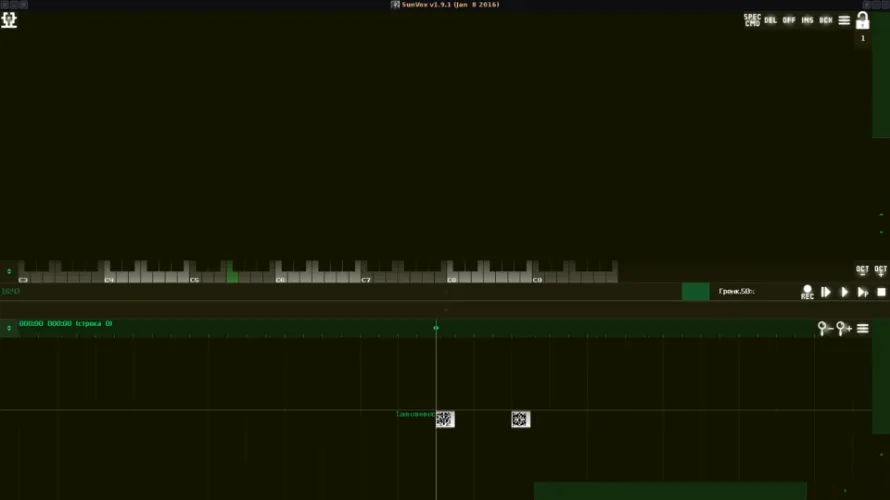
Плюсы и минусы
Преимущества SunVox:
- минималистичный и понятный интерфейс редактор;
- оптимизированные алгоритмы аудиосинтеза, которые исправно работают как на мощных компьютерах, так и на недорогих смартфонах;
- возможность редактировать треки на разных устройствах;
- бесплатная лицензионная версия для ПК;
- огромное количество эффектов, фильтров;
- поддержка плагинов;
- нет ограничений на максимальный вес, длину звуковой дорожки.
Минусы:
- нельзя загрузить трек в формате МР3;
- для iOS и Android необходимо купить лицензию;
- устаревший интерфейс;
- редкие обновления.
Аналоги редактора SunVox
Скачайте SunVox бесплатно!
Выбор пользователей

АудиоМАСТЕР

SunVox
Да
Сомсестимость с МП3
Нет
Да
Частый выход новых версий
Нет
Вопрос-ответ
Есть ли русскоязычная локализация?
SunVox можно скачать бесплатно русскую версию. Программу создал разработчик из России, поэтому все функции и справочные материалы написаны понятным языком.
Как установить SunVox?
Программа для компьютеров распространяется в виде портативной версии. Она не требует распаковки на устройстве. Вам нужно только найти исполняемый файл в документах и запустить редактор. При желании можно скинуть софт на флешку, чтобы пользоваться SunVox на любом компьютере.
Как загрузить дополнительный модуль?
Чтобы расширить функционал программы, необходимо кликнуть на кнопку «Добавить модуль» и выбрать один из вариантов. Он автоматически подготовится к работе и станет доступен через 1–2 секунды, а затем появится на рабочем столе SunVox.
Связаные статьи
SunVox
для Windows
SunVox — небольшой, бесплатный, быстрый и мощный инструмент для создания музыки, который представляет собой секвенсор со встроенным модульным синтезатором и трекером. К достоинствам программы следует отнести гибкую архитектуру (может работать на любых устройствах и системах), наличие высоко оптимизированного алгоритма синтеза, большое количество разнообразных синтезаторов и эффектов, экспорт/импорт в формат WAV, SUNVOX, MOD, XM, поддержку MIDI и многое другое.
Эта программа станет хорошим помощником и пригодится музыкальным DJ-ям и микшерам, позволяя проводить разнообразные эксперименты в области электронной музыки, поиска необычного звучания или создания нового стиля.
Основные возможности:
- Настраиваемый масштаб для удобной работы на экранах любого размера.
- Качественно оптимизированные алгоритмы синтеза: программа отлично работает на компьютерах любой мощности.
- Включено огромное количество встроенных модулей синтезаторов и эффектов, что дает возможность делать самые невообразимые сочетания между ними.
- Поддержка WAV, AIFF и XI сэмплов.
- Поддержка нескольких звуковых систем — ASIO, DirectSound, MME, ALSA, OSS, JACK, Audiobus, IAA.
- Возможен мультидорожечный экспорт в WAV, а также импорт и экспорт MIDI.
Что нового в SunVox 1.9.4c?
- добавлена версия sunvox_for_old_cpu (Linux и Windows) для 64-битных процессоров без поддержки SSSE3
- права доступа файлов обновлены для корректной работы в Linux и macOS
- небольшие исправления, в том числе, исправлена ошибка в модуле Feedback (потеря звука в стерео режиме)
ТОП-сегодня раздела «DJ Студии, микшеры»
Virtual DJ 2023 b7692
Превратите свой домашний ПК в продвинутую DJ-студию с помощью приложения Virtual DJ. В вашем…
Cubase Pro 12.0.0
Профессиональное приложение для создания музыки, которое предлагает широкий спектр…
Отзывы о программе SunVox
Error_Gamer про SunVox 1.9.1 [06-11-2017]
Буду использовать для создания треков ддля своей АУ андертейл. Оч крутая прога! Подойдет для слабых пк)
11 | 13 | Ответить
ДенВик про SunVox 1.9b [30-09-2016]
Народ, надо пользоваться гуглом.
— —
Мануал на русском для -SunVox- здесь
http://www.warmplace.ru/wiki/doku.php?id=sunvox:manual_ru
(немного запутанно, но разобраться можно, много ссылок-примеров на видео уроки).
— —
В других подобных прогах пытался разобраться — не сумел. В этой разобрался и юзаю её время от времени.
— —
Прога не только на -Миди-, но и на -Wav-. Жаль, что без -mp3-.
Миди очень бы пригодился в флеш играх (там размер музыкальных файлов очень критичен).
Но, к сожалению, флеш не поддерживает миди. Разработчики флеш игр негодуют.
6 | 14 | Ответить
Игорь про SunVox 1.8.1 [16-06-2015]
Не могу понять что и как работает с чего начинать. Например пробовал играть -почему не запоминает-как пользоваться?
7 | 11 | Ответить
no name про SunVox 1.7 [17-05-2013]
проще разобратся в fl studio чем в этой штуке…
9 | 10 | Ответить
гость про SunVox 1.7 [15-05-2013]
Слабо понял зачем прога на миди, для меня этот формат только на сименсах в прошлом веке прикалывал
11 | 7 | Ответить

Sunvox – это мощная и компактная программная среда, предназначенная для создания музыки. В ее основе лежит интерфейс классических трекеров и модульный синтез. Приложение является кроссплатформенным и поддерживает все актуальные настольные и мобильные операционные системы.
Что нужно знать о Sunvox
Чтобы попробовать себя в создании музыки, нужна гибкая, функциональная и удобная среда, где можно сводить треки, использовать различные музыкальные инструменты и есть функция добавления аудиоэффектов. Такой средой и является Sunvox.
Модули программы можно детально настроить. Если вы обзавелись мощным ПК, то временные рамки для получения конечного аудиотрека будут сведены к минимуму. Если же компьютер маломощный, можете попытаться минимизировать нагрузку на дискретные модули, используя их в режиме LQmono или LQ. Таким образом, экспериментируя с параметрами, вы фактически избавляетесь от ограничений на железо.
Утилиту Sunvox скачать полностью на русском вы можете для любой популярной мобильной (Android, iOS, WindowsCE) либо настольной (Linux, MacOS X либо Windows) системы.
Коротко и ясно:
- масштабируемый минималистский интерфейс;
- использование в работе оптимизированных алгоритмов синтеза, что позволяет запустить приложение на компьютерах с любой аппаратной конфигурацией;
- масса интегрированных эффектов и синтезаторов;
- поддерживаются 32-х и 16-ти битные XI, AIFF и WAV-сэмплы;
- поддержка широкого множества звуковых систем: IAA, Audiobus, JACK, OSS, ALSA и других;
- функция импорта форматов MOD (OctaMED, ProTracker) и XM (FastTracker);
- экспорт и импорт MIDI.
Скачать SunVox для Windows
|
Рекомендуем! InstallPack |
Стандартный установщик |
|
|---|---|---|
| Официальный дистрибутив SunVox | ||
| Тихая установка без диалоговых окон | ||
| Рекомендации по установке необходимых программ | ||
| Пакетная установка нескольких программ |
SoftHome рекомендует InstallPack, с его помощью вы сможете быстро установить программы на компьютер, подробнее на сайте.
Версия:
2.1c
от 16.03.2023
Что нового в SunVox 2.1c:
- исправлены ошибки.












 ; нажимаем на модуль-приемник;
; нажимаем на модуль-приемник;